Зачем и кому нужен трекбол? Обзор трекбола Logitech Trackman Marble. — Ferra.ru
Третье преимущество трекбола перед мышью – полное пренебрежение характером поверхности. Компьютерные грызуны, конечно, постоянно совершенствуются, но по стеклу и прозрачному пластику все равно нормально не работают. Трекболу, естественно, нет никакой разницы, на чем его устанавливать.
Еще один плюс особенно важен в играх – скорость передвижения курсора, быстрое перемещение на большие расстояния. Мышь требует много свободной площади, значительных движений руки и постоянных переносов. В трекболе можно просто крутануть шар, и он перемещается в противоположный угол экрана. Опытные игроманы утверждают, что скорость реакции при использовании удобного (!) трекбола значительно возрастает, хотя и это на любителя.
Поскольку достоинства, похоже, кончились, поговорим о недостатках. Первая и главная проблема Logitech Trackman – кнопки. Если левая основная кнопка расположена под большим пальцем, то правая точнехонько под его основанием и серединой. И чем же предполагается на нее жать? Основанием пальца неудобно, и точность такого нажатие низка. Согнув же палец, невольно приподнимаешь всю ладонь над поверхностью девайса и держишь ее на весу. Это неэргономично, рука устает и повышается вероятность случайного нажатия на клавиши.
И чем же предполагается на нее жать? Основанием пальца неудобно, и точность такого нажатие низка. Согнув же палец, невольно приподнимаешь всю ладонь над поверхностью девайса и держишь ее на весу. Это неэргономично, рука устает и повышается вероятность случайного нажатия на клавиши.
Вообще, ход кнопок настолько легок, что случайных нажатий никак не избежать. Причину такого неудобного расположения кнопок можно предположить: поскольку устройство предназначено и для правшей и для левшей одновременно, оно должно быть симметрично. Возможно, ради этого пришлось пожертвовать удобством.
О дополнительных же кнопках вообще разговор особый. Они крайне малы и почти не выступают над соседней большой кнопкой. И если левой еще можно пользоваться с грехом пополам, то правая «блуждает» где-то под основаниями среднего и безымянного пальцев. Единственный выход для этой модели, видимо, в том, чтобы перепрограммировать левую дополнительную кнопку на функцию скроллинга — все же это часто востребованное действие.
Кстати, прокрутка не во всех программах работает корректно. Если в MS Office все отлично работает и настраивается, то в разных браузерах скорость прокрутки не зависит от программы SetPoint (или зависит, но обратным образом) и движение происходит рывками. В программе GIMP скроллинг вообще отказался работать, хотя колесо мыши прекрасно выполняло это действие.
Еще одна проблема характерна уже для всех трекболов: быстрое загрязнение шарика от соприкосновения с пальцами. И, хотя оптическая система регистрации положения шара меньше страдает от грязи, чем механическая, все же шар не висит в воздухе и грязь будет скапливаться на внутренних опорах.
Подведем итоги. Ответ на главный вопрос вполне позитивен. Покатав шарик на домашнем трекболе, мы сможем провести линию из точки А в точку В; это будет не сверхлегко, но не сложнее, чем с использованием мыши обыкновенной. А дальше – множество тонкостей.
Трекбол — это… Что такое Трекбол?
Logitech TrackMan Типичный трекбол ноутбука(у некоторых моделей трекбол располагается сбоку от монитора — на верхней крышке ноутбука)
Трекбол (англ. trackball, произносится /ˈtrækˌbɔːl/) — указательное устройство ввода информации об относительном перемещении для компьютера. Аналогично мыши по принципу действия и по функциям. Трекбол функционально представляет собой перевернутую механическую (шариковую) мышь. Шар находится сверху или сбоку и пользователь может вращать его ладонью или пальцами, при этом не перемещая корпус устройства. Несмотря на внешние различия, трекбол и мышь конструктивно похожи — при движении шар приводит во вращение пару валиков или, в более современном варианте, его сканируют оптические датчики перемещения (как в оптической мыши).
trackball, произносится /ˈtrækˌbɔːl/) — указательное устройство ввода информации об относительном перемещении для компьютера. Аналогично мыши по принципу действия и по функциям. Трекбол функционально представляет собой перевернутую механическую (шариковую) мышь. Шар находится сверху или сбоку и пользователь может вращать его ладонью или пальцами, при этом не перемещая корпус устройства. Несмотря на внешние различия, трекбол и мышь конструктивно похожи — при движении шар приводит во вращение пару валиков или, в более современном варианте, его сканируют оптические датчики перемещения (как в оптической мыши).
Виды
Представленные на рынке модели трекболов существенно различаются. Прежде всего трекболы отличаются размещением шарика: на некоторых моделях он управляется большим пальцем руки, на других же расположен по центру или правее центра и управляется указательным, средним и безымянным пальцами. На большинстве моделей шарик достигает 3-6 см в диаметре, однако существуют и модели с шариком около 1 см в диаметре.
Эргономичность
Многим поклонникам этого манипулятора трекбол удобен не только тем, что для работы с ним не требуется места, но и тем, что во время работы рука остается неподвижной в запястье.[источник не указан 1309 дней]
Например, производитель трекболов ITAC Systems, Inc. утверждает, что после 4-часовой активной работы с «мышью», в результате усталости запястья, рука становится до 60 % слабее, тогда как использование трекбола не оказывает влияния на исследуемые показатели.
По той же причине некоторые предпочитают также графические планшеты.
Встречались старые модели мобильных ПК (i386), к которым трекбол жёстко пристёгивался сбоку. При работе кисть руки лежала на поверхности стола естественным образом, располагаясь справа, частью под трекболом. Такая позиция руки давала нагрузку только на мышцы, связанные с большим (шарик) и указательным (кнопка) пальцами, что обеспечивало наибольший комфорт.
Популярность
В настоящее время трекболы достаточно редко применяются в домашних и офисных компьютерах, однако нашли применение в промышленных и военных компьютерах, аппаратах ультразвуковой диагностики, где пользователю приходится работать в условиях недостатка места и возможной вибрации. Так, трекболы используются в кабинах управления ракетного комплекса С-300.[источник не указан 1309 дней] и АСУ ЗРВ — таких как Байкал — 1. Официальное «военное» название этого устройства — шарово-кнюпельный механизм, в терминологии С-300 — шаровой орган наведения (ШОН).
Некоторые модели геймпадов, как например Space Orb, имеют встроенный трекбол. Трекбол используется в коммуникаторе HTC Hero и некоторых моделях Blackberry.
См. также
Ссылки
Трекбол — это… Что такое Трекбол?
Logitech TrackMan Типичный трекбол ноутбука(у некоторых моделей трекбол располагается сбоку от монитора — на верхней крышке ноутбука)
Трекбол (англ. trackball, произносится /ˈtrækˌbɔːl/) — указательное устройство ввода информации об относительном перемещении для компьютера. Аналогично мыши по принципу действия и по функциям. Трекбол функционально представляет собой перевернутую механическую (шариковую) мышь. Шар находится сверху или сбоку и пользователь может вращать его ладонью или пальцами, при этом не перемещая корпус устройства. Несмотря на внешние различия, трекбол и мышь конструктивно похожи — при движении шар приводит во вращение пару валиков или, в более современном варианте, его сканируют оптические датчики перемещения (как в оптической мыши).
trackball, произносится /ˈtrækˌbɔːl/) — указательное устройство ввода информации об относительном перемещении для компьютера. Аналогично мыши по принципу действия и по функциям. Трекбол функционально представляет собой перевернутую механическую (шариковую) мышь. Шар находится сверху или сбоку и пользователь может вращать его ладонью или пальцами, при этом не перемещая корпус устройства. Несмотря на внешние различия, трекбол и мышь конструктивно похожи — при движении шар приводит во вращение пару валиков или, в более современном варианте, его сканируют оптические датчики перемещения (как в оптической мыши).
Виды
Представленные на рынке модели трекболов существенно различаются. Прежде всего трекболы отличаются размещением шарика: на некоторых моделях он управляется большим пальцем руки, на других же расположен по центру или правее центра и управляется указательным, средним и безымянным пальцами. На большинстве моделей шарик достигает 3-6 см в диаметре, однако существуют и модели с шариком около 1 см в диаметре.
Эргономичность
Многим поклонникам этого манипулятора трекбол удобен не только тем, что для работы с ним не требуется места, но и тем, что во время работы рука остается неподвижной в запястье.[источник не указан 1309 дней]
Например, производитель трекболов ITAC Systems, Inc. утверждает, что после 4-часовой активной работы с «мышью», в результате усталости запястья, рука становится до 60 % слабее, тогда как использование трекбола не оказывает влияния на исследуемые показатели.[1]
По той же причине некоторые предпочитают также графические планшеты.
Встречались старые модели мобильных ПК (i386), к которым трекбол жёстко пристёгивался сбоку. При работе кисть руки лежала на поверхности стола естественным образом, располагаясь справа, частью под трекболом. Такая позиция руки давала нагрузку только на мышцы, связанные с большим (шарик) и указательным (кнопка) пальцами, что обеспечивало наибольший комфорт.
Популярность
В настоящее время трекболы достаточно редко применяются в домашних и офисных компьютерах, однако нашли применение в промышленных и военных компьютерах, аппаратах ультразвуковой диагностики, где пользователю приходится работать в условиях недостатка места и возможной вибрации. Так, трекболы используются в кабинах управления ракетного комплекса С-300.
Некоторые модели геймпадов, как например Space Orb, имеют встроенный трекбол. Трекбол используется в коммуникаторе HTC Hero и некоторых моделях Blackberry.
См. также
Ссылки
10 лучших игровых трекбольных мышей в 2021 году (полный обзор)
Что ж, с таким количеством компьютерных периферийных устройств на рынке было бы довольно сложно искать лучшую мышь с трекболом в 2020 году.
Эти мыши с трекболом созданы для улучшения игрового процесса пользователя, предлагая потрясающее эргономичное ощущение и плавный игровой процесс.
Наличие отличной мыши с трекболом действительно поможет вам повысить производительность с точки зрения использования компьютера и игрового опыта.
В этой статье мы рассмотрели 10 лучших игровых мышек с трекболом, которые окажут огромное влияние на ваш игровой процесс и значительно улучшат ваш игровые навыки.
Итак, не теряя времени, приступим.
10). Левая беспроводная мышь с трекболом ElecomПоиск мыши для левой руки может быть довольно запутанным, поскольку у нас не так много вариантов в этой области рынка. Поэтому, если вы левша, мы можем заверить вас, что эта мышь Trackball станет вашей идеальной покупкой в этом году.
Эта мышь с трекболом оснащена новейшей технологией оптического слежения, которая обеспечивает более точное перемещение курсора и обеспечивает превосходную точность, поэтому вы никогда не пропустите ни одного кадра во время игры. стрелялка впереди.
стрелялка впереди.
Эта мышь специально создана для геймеров-левшей. Это довольно успешно для повышения эффективности и производительности пользователя.
Кроме того, он имеет 6 функциональных кнопок, которые вы можете настроить в соответствии с вашими потребностями и назначить им свои любимые функции.
Это еще не конец; он также оснащен курсором DPI, созданным с использованием высокопроизводительной игровой оптики. Кроме того, вы можете легко изменить чувствительность курсора в пределах 750-1500 точек на дюйм, так что у вас будет лучший игровой опыт всех времен.
PROS
- Бюджет-Friendly
- DPI-курсор
- Технология оптического слежения
- 6 Функциональные кнопки
CONS
- Не для правшей.
Этот вариант в нашем списке обеспечит вам максимальный комфорт и точность с точки зрения игры. Поэтому мы настоятельно рекомендуем этот вариант, и вы не пожалеете, что инвестируете в этот продукт.
Поэтому мы настоятельно рекомендуем этот вариант, и вы не пожалеете, что инвестируете в этот продукт.
Несмотря на это, он предлагает две функциональные кнопки, которые мы можем легко назначить в соответствии с нашими потребностями. Кроме того, он совместим со всеми видами Windows, Chromeи другая системаs.
Он также предлагает возможность подключения по USB, поэтому вам не нужно беспокоиться о подключении его к вашим машинам. Эта мышь с трекболом расширяет ваши игровые навыки, обеспечивая максимальную точность и точное движение.
Помимо преимуществ, он оптимизирован как для правшей, так и для левшей, поэтому у этого продукта нет недостатков. Кроме того, он отличается элегантным дизайном, занимая не так много места на вашем столе, и это означает, что вы можете с комфортом использовать его без каких-либо проблем.
PROS
- Совместимость с различными игровыми системами
- 2 Функциональные кнопки
- Очень точный и точный
- Элегантный дизайн
CONS
- Менее эргономичный.

Многие люди избегают таких устройств, потому что думают, что они требуют значительного обслуживания, и не хотят этого делать. Однако это не относится к этой мыши Trackball.
Эта мышь Trackball построена в соответствии со списком желаний игрока. Он также предлагает подключение по USB, так что вы можете легко подключить его к любой игровой системе.
Он имеет такой элегантный дизайн и форму, что им относительно легко управлять, что является большим плюсом для большинства геймеров.
Несмотря на это, он предлагает 18 месяцев резервного питания от батареи, поэтому вам не придется беспокоиться о долгосрочных играх и прямых трансляциях. Более того, вам не нужно беспокоиться о смене батареек снова и снова.
Он предлагает автоматическую настройку: вы можете легко взять его, почистить и вернуть к работе. Кроме того, это беспроводное устройство, поэтому вы не запутаетесь в кабелях и проводах.
PROS
- Отличное время автономной работы
- Эргономичный дизайн
- Низкие расходы
- беспроводной
Следующая мышь в нашем списке также является беспроводной. Эта мышь имеет 4 настраиваемые кнопки, поэтому вы можете сделать ее полностью оптимизированной для вашего использования.
Кроме того, он имеет регулируемую скорость курсора для обеспечения точности для пользователя и для лучшего игрового процесса и производительности.
Кроме того, он оснащен технологией оптического слежения, поэтому он действительно будет полезен при игре в высококачественные онлайн-игры.
Кроме того, он оснащен съемной опорой для запястья с эргономичным дизайном, который действительно может помочь вам в играх.
Кроме того, он имеет режим автоматического перехода в спящий режим для экономии заряда аккумулятора. Таким образом, это продлится дольше. Он совместим с различными игровыми системами, поэтому вы также можете использовать его на нескольких игровых машинах.
Он совместим с различными игровыми системами, поэтому вы также можете использовать его на нескольких игровых машинах.
PROS
- Беспроводной связи
- Совместим с различными машинами
- Очень точное и точное движение.
- Съемная опора для запястья
Одна из самых сложных задач — найти трекбол-мышь, которая поместится у нас в руках. Особенно, когда ваши руки относительно более гигантские. Таким образом, покупка этой мыши будет для вас лучшей покупкой, если у вас есть похожие исключения.
Он имеет относительно большую конструкцию, чем стандартная мышь с трекболом. Он идеально подходит для больших рук и обеспечивает лучший игровой процесс.
Эта мышь поставляется в полной разводке и работает по принципу «включай и работай». Несмотря на это, для тех, кто одержим индивидуализированными вещами, в нем есть 8 настраиваемых кнопок, поэтому вы можете легко назначить каждой из них нужную функцию.
У него также есть колесо наклона внутри, поэтому с ним легко работать. Кроме того, он оснащен технологией оптического слежения, обеспечивающей более точные и точные движения во время игры.
Кроме того, его относительно легко чистить, и поэтому он не требует особого ухода. Кроме того, он поддерживает подключение по USB, поэтому мы можем использовать его на нескольких разных устройствах.
PROS
- Большой дизайн
- 8 настраиваемых кнопок
- Удобный
CONS
- Кнопки относительно громче.
Эта мышь Trackball — идеальная покупка, если вы ищете продукт с ограниченным бюджетом. Однако это определенно не означает, что вы будете соглашаться на меньшее, покупая этот товар.
На рынке есть и другие фантастические и захватывающие варианты для тех, у кого бюджет не заканчивается.
Тем не менее, этот трекбол не преминет обеспечить лучший пользовательский интерфейс, в то же время предлагая все лучшие функции по очень доступной цене.
Возможно, он не такой эргономичный, как другие варианты; однако его легко настроить, просто подключите и играйте!
Он совместим с различными игровыми системами и имеет двусторонний дизайн, позволяющий использовать его любому пользователю.
Кроме того, он поставляется с 4 функциональные кнопки также, поэтому он полностью оптимизирован в соответствии с вашим использованием. Кроме того, он построен на основе технологии Logi, которая обеспечивает лучший игровой опыт всех времен.
PROS
- Дешево
- 4 функциональные кнопки
- Встроенный Logitech
CONS
- Возможно, это не самая красивая мышь.
Tего мышь — лучшая мышь с трекболом в своем классе. Он отличается простой установкой Plug and Play и другими настраиваемыми параметрами.
Кроме того, он предлагает нам эргономичный дизайн с естественным положением рукопожатия на 60 градусов. Эта функция помогает пользователю чувствовать себя комфортно в течение длительного периода игры, не вызывая боли и напряжения в руках.
Эта функция помогает пользователю чувствовать себя комфортно в течение длительного периода игры, не вызывая боли и напряжения в руках.
У него мощная батарея, которой хватает на более 18 месяцев. Таким образом, теперь вам не нужно беспокоиться о смене батареек снова и снова.
Он поставляется с высококачественным оптическим трекером, который дает нам большую скорость и точное движение с точностью при использовании нашего компьютера.
Он также поддерживает беспроводное соединение, или вы даже можете подключить его через порт USB, если вам это удобно.
Вы также можете подключить ее к трем различным устройствам одновременно, что является действительно исключительным в этой мыши.
PROS
- 18 месяцев автономной работы
- Программируемые кнопки 9
- очень точный и точный
- Эргономичный дизайн
Большинство игроков хотят, чтобы мышь с трекболом правильно проверяла их контрольный список. Эта мышь отличается эргономичным дизайном, поэтому вы никогда не почувствуете сопротивления во время длительной игры.
Эта мышь отличается эргономичным дизайном, поэтому вы никогда не почувствуете сопротивления во время длительной игры.
Logitech MX Ergo подходит идеально лежит у вас на руке, поэтому вы никогда не будете испытывать боли во время многочасового игрового процесса.
Кроме того, вы собираетесь сказать о нескольких функциях настройки и параметрах в этом продукте Logitech. Кроме того, мы также получаем регулируемый шарнир с этой мышью, поэтому нам будет легче установить трекбол и отрегулировать его угол по желанию.
Более того, он предоставляет пользователю максимальный контроль над своим компьютером. Он отличается настраиваемой скоростью и точностью, которые можно изменить в любое время с помощью кнопки мыши.
В дополнение к его преимуществам, он может подключаться к трем устройствам одновременно, что позволяет пользователю выполнять несколько задач одновременно.
Он также полностью беспроводной и оснащен встроенным аккумулятором, который обеспечивает до 70 дней работы без подзарядки.
PROS
- Эргономичный дизайн
- Тройное подключение
- Встроенный аккумулятор, обеспечивающий до 70 дней работы без подзарядки.
- Прецизионное колесо прокрутки.
- Беспроводная.
CONS
- Неудивительно, что нет.
Kensington SlimBlade — компактная мышь с трекболом прямоугольной формы. Он имеет небольшой угол наклона, чтобы обеспечить нам эргономичность, и, таким образом, нам не придется сталкиваться с какой-либо болью и ломотой в руках.
Он изготовлен из прочного АБС-пластика и имеет очень гладкий профиль, поэтому на нашем рабочем столе весело взаимодействовать с различными приложениями.
Трекбол снимается с основания, поэтому вы можете легко вынуть его и почистить. Он оснащен USB-подключением, что напрямую означает, что у вас не возникнет проблем с заменой батареи.
Он разработан таким образом, что мы можем управлять мышью тремя средними пальцами, а большим и мизинцем — кнопками мыши.
Кроме того, у нас есть дополнительные 2 кнопки вверху, поэтому мы можем полностью оптимизировать его в соответствии с нашими потребностями. Он имеет серебристую металлическую отделку, что делает его более привлекательным и очаровательным.
PROS
- Эргономичный дизайн
- Прочный
- Серебряная металлическая отделка
- Точное движение
Это нечто отличное от всех других традиционных мышей для трекбола. В нем реализованы все новые и разные технологии, которые позволяют пользователю перемещаться по виртуальному трехмерному пространству.
Хотя эта мышь выглядит не более чем простой ручкой, это намного больше. Этим впечатляющим устройством ввода можно управлять по любой оси, и его можно толкать вниз и поднимать.
Вы можете полностью использовать его в соответствии с вашими требованиями: вращать, крутить и даже наклонять. С помощью этой мыши вы можете полностью контролировать все, что находится на вашем рабочем столе, так как ей удобно пользоваться.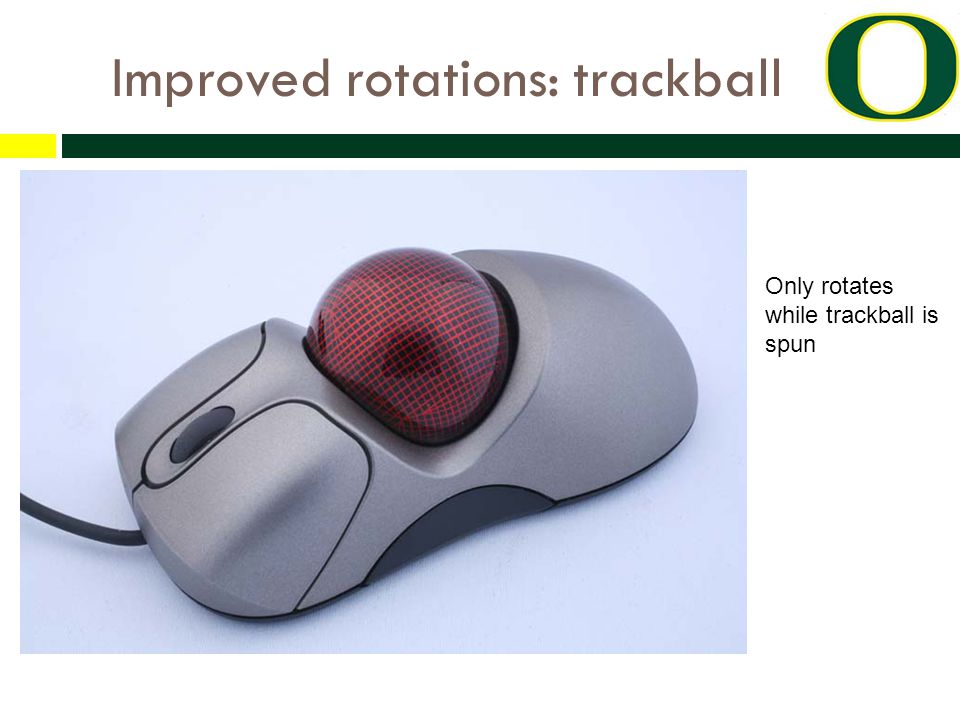
В нем используются встроенные металлические элементы, улучшающие движение. Кроме того, он использует технологию оптического отслеживания движения для отслеживания любого движения.
Это устройство — идеальный выбор для людей разных профессий, включая инженеров, архитекторов и геймеров.
PROS
- 3D движение
- Последние технологии
- Полностью настраиваемый
- Идеально подходит для всех профессий:
Что ж, у всего есть свои критерии выбора. В этом руководстве мы более подробно обсудили, какие основные вещи необходимо учитывать при поиске лучшей мыши с трекболом для себя.
дизайн:Большой палец работает:Что ж, вам нужно учитывать этот фактор как самый важный для мыши с трекболом.
Некоторые из мышей с трекболом имеют смещенные трекболы, которые управляются пальцами пользователя. В основном эти типы мышей удобны и эргономичны, поскольку они хорошо прилегают к нашим рукам.
В основном эти типы мышей удобны и эргономичны, поскольку они хорошо прилегают к нашим рукам.
У таких мышей кнопки расположены под пальцами, поэтому использование этого типа мыши требует меньше усилий.
Они, как правило, просты в использовании и изучении, поэтому мы рекомендуем вам приобрести такие мыши с трекболом, если вы новичок в этой технологии и собираетесь использовать ее только для игр и навигации.
Кроме того, эти мыши обычно предназначены для правшей. Однако вы можете получить модели, которые также предлагают использование левой рукой, поэтому вам не нужно ни в чем идти на компромисс.
Управление пальцем:В качестве альтернативы вы можете использовать мышей с пальцевым управлением, если хотите. Эти мыши имеют один трекбол в центре, который относительно больше по размеру.
Они предлагают гораздо более высокую точность благодаря трекболу в центре. Такая мышь всегда будет симметричной.
Кроме того, на них есть функциональные кнопки, которые можно программировать, и мы можем назначить их с помощью любой современной системы.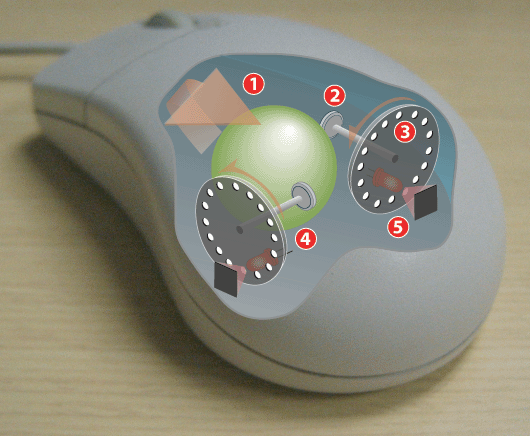
Все они доступны как левшам, так и правшам, и обеспечивают им лучшую точность и управление, а также блаженный игровой процесс, чем когда-либо.
Однако у них есть обратная сторона: они легче давятся ладонями по ошибке. В остальном они больше по размеру и могут не подходить для использования в тесноте рабочего стола.
Функциональные кнопки:Второй выбор, который вам нужно сделать, — это сколько кнопок вам нужно. Эти кнопки фактически используются как способ предоставить пользователю ярлыки для переключения открытых приложений на рабочем столе, которые мы используем чаще, или для других задач.
Эти кнопки могут быть легко назначены нами с помощью любой современной технологии Windows. Кроме того, у нас есть собственное программное обеспечение мыши, которое можно легко использовать для назначения функциональных кнопок,
У некоторых мышей есть стандартные кнопки, которые могут быть замечательной функцией для большинства людей. Три кнопки и кнопка прокрутки удовлетворительно удовлетворят все требования, необходимые для мыши с трекболом.
Еще одна важная вещь, о которой нужно подумать, — это возможность подключения мыши. Это полностью зависит от вашего стиля использования, ищете ли вы беспроводную или проводную мышь с трекболом.
Оба дизайна имеют свои преимущества и недостатки. Начнем сначала с беспроводного.
Беспроводные мыши помогут не запутаться в кабелях. Их можно легко и удобно использовать с помощью USB-подключения, а значит, их можно легко использовать по желанию.
Обратной стороной является то, что их батареи имеют ограниченный срок службы; поэтому вам, возможно, придется тратить свои деньги на покупку батарей и их более частую замену.
Однако проводные мыши чем-то отличаются от них. Это избавляет вас от необходимости в батареях, и вы никогда не потеряете энергию во время чего-то важного, например, презентации или прямой трансляции игры.
Хотя, с другой стороны, это может быть головной болью. Иногда им требуется много портов, поэтому для вас может возникнуть проблема, если у вас мало портов USB в вашем процессоре. Более того, иногда вы можете нервничать, запутавшись в проводах.
Более того, иногда вы можете нервничать, запутавшись в проводах.
Наконец, вам нужно найти мышь, которая подходит для вашего использования и легко помещается на ладони.
Кроме того, вы должны учитывать, какой размер вам нужен в зависимости от размера ваших рук.
Кроме того, вам нужно держать в руках трекбол-мышь относительно свободного места на вашем столе.
???? Часто задаваемые вопросы:В. Для чего используется мышь с трекболом?
Ответ Трекбол — это устройство ввода, используемое для ввода любых данных о движении в наши компьютеры и другие совместимые системы. Обычно они работают как стандартная традиционная мышь; однако при их производстве используются более современные технологии.
У них есть подвижный трекбол наверху, поэтому мы можем генерировать движение, используя их, а не перемещать мышь целиком, как это было в случае с традиционными типами мышей.
Помимо этого, трекболы имеют и другие преимущества. Поэтому большинство людей в настоящее время предпочитают мыши трекбол, если у них нет минимального бюджета.
Поэтому большинство людей в настоящее время предпочитают мыши трекбол, если у них нет минимального бюджета.
В. Следует ли использовать мышь с трекболом?
Ответ Ну, в общем, мой ответ будет утвердительным. Эти трекболы имеют множество преимуществ и созданы с использованием современных технологий.
По сути, они уверяют вас, что у вас есть лучший опыт в своей жизни, и вам не придется сталкиваться с какими-либо проблемами, присущими традиционным мышам.
Они служат отличным устройством для ввода движений и защищают вашу ладонь от любой боли.
Так что если вы хотите, чтобы каждое ваше движение учитывалось, то да, вы должны купить эту мышь с трекболом.
📚
Вывод!В конце концов, мы бы сказали, что вам нужно найти мышь, которая идеально подходит для вашего использования и конфигурации вашей руки.
Разница между трекболом и традиционной мышью очень проста: трекбол приводится в движение большим шариком сверху. Используя традиционные мыши, вам нужно перемещать всю мышь, используя ладони для работы.
Итак, в итоге мы узнали о мышах для трекбола, что все они — отличный выбор для покупки, но лучший вариант для вас — в конце дня, в зависимости от ваших индивидуальных потребностей и стиля использования.
После долгих исследований мы упомянули о мышах для трекбола высшего уровня, доступных на рынке. Кроме того, мы пометили все, о чем нам нужно подумать, приобретая для себя мышь с трекболом.
Мы надеемся, что после прочтения этого руководства вы сможете сузить круг вариантов и получить лучшую мышь с трекболом для себя.
Спасибо, что дочитали до конца. Хорошего дня😊
6-ти скоростная игровая программируемая мышь A4-748K
Игровая программируемая мышь A4-748K
Создание и развитие компьютерной мышки.
Компьютерная мышь (просто «мышь» или «мышка») — механический манипулятор, преобразующий движение в управляющий сигнал. В частности, сигнал может быть использован для позиционирования курсора или прокрутки страниц.
Появление первой реальной компьютерной мыши произошло лишь в 1962-ом году. Идея о создании мыши возникла у ученого Дугласа Энгельбарта еще в конце 50-х г.г. прошлого века, который, работая в то время в лаборатории NASA в области проектирования радарных установок, счел неэффективными действующие методы работы. Например, Энгельбарт счел необходимой прямую подачу команды с ЭВМ – для этого были необходимы монитор и устройство ввода информации.
«Мышиный король» Дуглас Энгельбарт
И только спустя 14 лет такое устройство ввода данных действительно появилось – это была деревянная мышь, громоздкая и не слишком удобная, однако отвечающая всем техническим требованиям своего времени. Её создателем стал Билл Инглиш, а Джефф Рулифсон написал программное обеспечение, необходимое для демонстрации технических возможностей мыши.
Первая компьютерная мышь
Развитие мышки на этом не остановилось, и очень скоро, в 1968-ом году, инженеры узнали о мыши Энгельбарта, имеющей три кнопки. Изначально ученый планировал разместить на устройстве пять кнопок, но в этом случае корпус мыши оказался бы еще более громоздким.
Изначально ученый планировал разместить на устройстве пять кнопок, но в этом случае корпус мыши оказался бы еще более громоздким.
В начале 70-х годов, компания Xerox представила более компактный вариант компьютерной мышки, в котором диски были заменены шаром и роликами. При этом теперь мышь официально стала атрибутом персонального компьютера.
К середине 80-х годов лидером в производстве компьютерный мышей стал швейцарский бренд Logitech.
С 1962-го года не только внешний облик мышки, но также и ее функционал претерпели существенные изменения. Дополнительные кнопки по бокам, колесо прокрутки для работы с операционной системой Windows и другие опции делают работу с мышью еще более удобной и комфортной.
С 1999-го года наиболее популярными стали оптические мыши, принцип работы которых основан на сканировании изображения поверхности, на которой располагается мышь, в различные моменты времени и непрерывном сопоставлении получаемых результатов.
Компьютерная мышь сегодня – незаменимое устройство, значительно превосходящее известные сегодня аналоги по всем характеристикам. Однако совершенство не знает границ, а потому и инженеры и дизайнеры во всем мире по-прежнему работают над модернизацией мыши, делая новые образцы еще более эргономичными и удобными.
Виды компьютерных мышей:1. Механические или шариковые (уже практически не используются)2. Оптические3. Лазерные4. Трекбол-мыши5. Индукционные6.ГироскопическиеМеханические или шариковые мышки можно встретить разве что у коллекционеров. Хотя еще каких-нибудь семь лет назад она была единственным видом. Работать с ней было не очень комфортно, но не имея других видов мы считали что это супер-мышь.Оптическая светодиодная мышь – работает уже по-другому принципу. В ней используется светодиод и сенсор. Она работает уже как маленькая фотокамера, которая сканирует поверхность стола своим светодиодом и фотографирует её. Таких фотографий оптическая мышка успевает сделать около тысячи за секунду, а некоторые виды и больше.Оптическая лазерная мышь – очень похожа на оптическую, но принцип работы у неё отличается тем, что вместо фотокамеры со светодиодом уже используется лазер. Потому и называется она – лазерной.Это более усовершенствованная модель оптической мыши. Ей требуется гораздо меньше энергии. Точность считывания данных с рабочей поверхности у неё гораздо выше, чем у оптической мыши. Она может работать даже на стеклянной и зеркальной поверхности. _Трекбол-мышь – устройство, в котором используется выпуклый шарик (трекбол). Трекбол представляет собой перевернутую шариковую мышь. Шар находится сверху или сбоку. Его можно вращать ладонью или пальцами, а само устройство стоит на месте.
В ней используется светодиод и сенсор. Она работает уже как маленькая фотокамера, которая сканирует поверхность стола своим светодиодом и фотографирует её. Таких фотографий оптическая мышка успевает сделать около тысячи за секунду, а некоторые виды и больше.Оптическая лазерная мышь – очень похожа на оптическую, но принцип работы у неё отличается тем, что вместо фотокамеры со светодиодом уже используется лазер. Потому и называется она – лазерной.Это более усовершенствованная модель оптической мыши. Ей требуется гораздо меньше энергии. Точность считывания данных с рабочей поверхности у неё гораздо выше, чем у оптической мыши. Она может работать даже на стеклянной и зеркальной поверхности. _Трекбол-мышь – устройство, в котором используется выпуклый шарик (трекбол). Трекбол представляет собой перевернутую шариковую мышь. Шар находится сверху или сбоку. Его можно вращать ладонью или пальцами, а само устройство стоит на месте. Шар приводит во вращение пару валиков. В новых трекболах используются оптические датчики перемещения._ Индукционные мыши – используют специальный коврик, работающий по принципу графического планшета.Гироскопические мыши – при помощи гироскопа, распознаёт движение не только на поверхности, но и в пространстве. Её можно взять со стола и управлять движением кисти в воздухе.Перейдем к нашей покупке мышь оптическая проводная A4-748KВид упаковки выглядит очень красочно и информативно. _
Шар приводит во вращение пару валиков. В новых трекболах используются оптические датчики перемещения._ Индукционные мыши – используют специальный коврик, работающий по принципу графического планшета.Гироскопические мыши – при помощи гироскопа, распознаёт движение не только на поверхности, но и в пространстве. Её можно взять со стола и управлять движением кисти в воздухе.Перейдем к нашей покупке мышь оптическая проводная A4-748KВид упаковки выглядит очень красочно и информативно. _
_ Информация о производителеКомплектация и внешний видВ комплект входит:1. Мышь2.Диск, на котором записан Oscar и мануал3. Наклейки резиновые (ножки) на дно мышкиРельефное покрытие мыши приятно на ощупь, а обшитый тканью провод очень прочный и долговечный. Левая и правая кнопки мыши достаточно большие, а сам корпус массивен и идеально входит в ладонь. Мышь A4 X-710MK выполнена из приятного пластика, на котором не видно отпечатков пальцев и жировых следов.На мышке имеются шесть кнопок и колесико:1. Левая кнопка2. Правая кнопка3. Две кнопки с боку4. Кнопка переключения чувствтельности.5. КолесикоВсе кнопки работают хорошо.Форма мышки талиевидная. Хорошая эргономика. Качество изготовления сборки отличное.
Мышь A4 X-710MK выполнена из приятного пластика, на котором не видно отпечатков пальцев и жировых следов.На мышке имеются шесть кнопок и колесико:1. Левая кнопка2. Правая кнопка3. Две кнопки с боку4. Кнопка переключения чувствтельности.5. КолесикоВсе кнопки работают хорошо.Форма мышки талиевидная. Хорошая эргономика. Качество изготовления сборки отличное.
Кнопка смены разрешения позволяет менять скорость курсора мыши без установки дополнительных драйверов.Мышь имеет шесть видов разрешения:— 600— 800— 1200— 1600— 2400— 3200При смене режима колесо прокрутки подсвечивается разными цветами. Пример на фото _
_ На левом боку мышки приклееннны резиновые вставки, поэтому мышь хорошо держится в руке и не скользит. Также имеются две кнопки для игр. Расположение их очень удобное перед большим пальцем. _
Расположение их очень удобное перед большим пальцем. _
_ Правый бок мышки _
_ Для либителей фотошопа и компьютерных игр рядом с колесом прокрутки сверху располагается уникальная кнопка «Тройной клик», позволяющая сделать сразу три выстрела одним нажатием.С обратной стороны мышки приклеены шесть ножек. Внутри мыши находятся грузики в виде револьверного барабана, помогающие настроить индивидуальный вес для любого пользователя. _
_ С помощью грузиков можно настроить вес мыши для удобства. _
_ Вес одного грузика 3 грамма Вес барабана со всеми грузиками 21 грамм _
_ Вес мышки 128 грамм _
_ Из-за своей удобной талиевидной формы мышка идеально лежит в руке. Ладонь чувствует уютно. _
Ну а теперь о самой главной «фишке» данной мыши. Она программируемая. То есть, внутри мышки находится флеш-память, в которую при помощи софта Oscar можно записать макросы. Oscar поставляется на диске в комплекте с мышкой, либо его можно скачать с оффициального сайта компании. _ После установки программы вы увидите следующее окно программы:Как видно, каждую кнопку на мышке можно настроить «под себя». Ну клавиши 1,2, 3 и 6 смысла трогать нету. А вот с остальными можно поэксперементировать 🙂6 кнопка предназначена для изменения скрости мышки:1- При нажатии кнопки появляется меню настройки DPI мышки 2. Как видно, всего доступно 6 скоростей. Мне достаточно первых трех, поэтому 4,5 и 6 я отключил. Так же есть возможность настроить цвет индикатора кнопки переключения DPI при смене режима. Меню 3 наглядно это показывает …А что же можно сделать с остальными «свободными» кнопками мыши ? А на них можно назначить так называемые макросы ! Эти макросы позволяют в одно нажатие кнопки произвести несколько действий, например, выполнить комбо-удары в играх. Так в «стрелялках» очень популярны макросы, которые позволяют уменьшать отдачу оружия, либо макрос, который позволяет сделать стрельбу пистолета автоматической ( сам таким пользовался).
_ После установки программы вы увидите следующее окно программы:Как видно, каждую кнопку на мышке можно настроить «под себя». Ну клавиши 1,2, 3 и 6 смысла трогать нету. А вот с остальными можно поэксперементировать 🙂6 кнопка предназначена для изменения скрости мышки:1- При нажатии кнопки появляется меню настройки DPI мышки 2. Как видно, всего доступно 6 скоростей. Мне достаточно первых трех, поэтому 4,5 и 6 я отключил. Так же есть возможность настроить цвет индикатора кнопки переключения DPI при смене режима. Меню 3 наглядно это показывает …А что же можно сделать с остальными «свободными» кнопками мыши ? А на них можно назначить так называемые макросы ! Эти макросы позволяют в одно нажатие кнопки произвести несколько действий, например, выполнить комбо-удары в играх. Так в «стрелялках» очень популярны макросы, которые позволяют уменьшать отдачу оружия, либо макрос, который позволяет сделать стрельбу пистолета автоматической ( сам таким пользовался). То есть, вместо того, чтобы каждый раз нажимать на левую кнопку мышки, можно зажать кнопку, на который установлен макрос автомат. стрельбы и пистолет будет стрелять очередью.Где взять макросы ?Их можно либо скачать с интернета, либо написать самому.1) Установка готового макросаИз скриншота видно, что это сделать легко, нажимаем на кнопку, на которую хотим установить макрос и выбираем из списка скаченных из интернета. Все ! Больше ничего не надо ! (разве что п.3 выполнить)2) Как написать макрос ? Это сделать тоже не трудно. Так же нажимаем на кнопку, на которую хотим установить макрос и внизу выбираем «макрос менеджер»После выбора менеджера макроса появляется вот такое замечательно менюМеню полностью иммитирует клавиатуру и мышь. При нажатии на кнопки этой «виртуальной клавиатуры» в специальном окне пишется скрипт. Необходимо лишь методом проб и ошибок вычислить оптимальное (для себя, для игры) время между нажатиями клавиш.
То есть, вместо того, чтобы каждый раз нажимать на левую кнопку мышки, можно зажать кнопку, на который установлен макрос автомат. стрельбы и пистолет будет стрелять очередью.Где взять макросы ?Их можно либо скачать с интернета, либо написать самому.1) Установка готового макросаИз скриншота видно, что это сделать легко, нажимаем на кнопку, на которую хотим установить макрос и выбираем из списка скаченных из интернета. Все ! Больше ничего не надо ! (разве что п.3 выполнить)2) Как написать макрос ? Это сделать тоже не трудно. Так же нажимаем на кнопку, на которую хотим установить макрос и внизу выбираем «макрос менеджер»После выбора менеджера макроса появляется вот такое замечательно менюМеню полностью иммитирует клавиатуру и мышь. При нажатии на кнопки этой «виртуальной клавиатуры» в специальном окне пишется скрипт. Необходимо лишь методом проб и ошибок вычислить оптимальное (для себя, для игры) время между нажатиями клавиш. На скриншоте представлен самый простой макрос как раз на автоматическую стрельбу пистолета. То есть при единичном нажатии на кнопку начинает выполняться написанный скрипт.3) И последний штрих. Вы написали или выбрали скаченный макрос ! Теперь его необходимо занести в память самой мыши. Для этого нажимем кнопку на программе:В итоге все данные заносятся в мышь и хранятся там ! Кстати, очень удобно ! После переустановки операционной системы не нужно заново настраивать мышку, ведь все данные были в ней и ничего не удалилось !Выводы:Поначалу мой друг смеялся и никак не мог понять, для чего же мышке нужна своя память ? Когда же он поиграл с ней в онлайн шутер, то понял какие онао ткрывает возможности для упрощения игрового процесса !Хорошая и удобная мышка по доступной цене. Покупкой остались довольны.Достоинства:1. Програмируемость2.
На скриншоте представлен самый простой макрос как раз на автоматическую стрельбу пистолета. То есть при единичном нажатии на кнопку начинает выполняться написанный скрипт.3) И последний штрих. Вы написали или выбрали скаченный макрос ! Теперь его необходимо занести в память самой мыши. Для этого нажимем кнопку на программе:В итоге все данные заносятся в мышь и хранятся там ! Кстати, очень удобно ! После переустановки операционной системы не нужно заново настраивать мышку, ведь все данные были в ней и ничего не удалилось !Выводы:Поначалу мой друг смеялся и никак не мог понять, для чего же мышке нужна своя память ? Когда же он поиграл с ней в онлайн шутер, то понял какие онао ткрывает возможности для упрощения игрового процесса !Хорошая и удобная мышка по доступной цене. Покупкой остались довольны.Достоинства:1. Програмируемость2. Дополнительные кнопки3.Грузики, позволяющие регулировать вес мышки4. Удобная ребристая резиновая накладка5. Удобно лежит в ладони6. Толстый провод, обшитый тканью7. Регулятор чувствительности8. Стильный дизайнНедостаток:
Дополнительные кнопки3.Грузики, позволяющие регулировать вес мышки4. Удобная ребристая резиновая накладка5. Удобно лежит в ладони6. Толстый провод, обшитый тканью7. Регулятор чувствительности8. Стильный дизайнНедостаток:
1. В онлайн играх эти макросы уже многие принимают за читы. Много матерных слов порой слышишь в свой адрес за использование макросов. Но за них практически не банят, потому как трудно вычислить.
Спасибо за внимание !
Мышка компьютерная из чего состоит. Виды и устройство компьютерных мышей
В предыдущих статьях мы начали рассказывать вам о компьютерной периферии. Начали мы с клавиатуры. Следующая на очереди мышка. В статье расскажем вам о том что такое компьютерная мышь, какие бывают их виды и основные характеристики.
Что такое компьютерная мышь
Компьютерная мышь – неотъемлемая часть компьютера. Она дает возможность пользователю управлять курсором, что отображается на экране, при помощи движения самой мыши по поверхности стола.
Если говорить проще, компьютерная мышь – средство, при помощи которого мы можем выбирать объекты, находящиеся на экране компьютера, и управлять ими. К таким действиям относятся: копирование, открытие документов, выделение и текста и многое другое. При пользовании компьютером человек практически не выпускает устройство из рук, что доказывает важность данного устройства.
Из чего состоит компьютерная мышь
Мышки для компьютера, если не обращать внимания на особенности некоторых видов, состоят из колеса прокрутки, с помощью которого можно перемещаться (прокручивать информацию) на экране компьютера, и клавиш, что используются для таких действий как, например: активизировать контекстное меню, активизировать или открыть объект, захватить и переместить его и т. п.
п.
На нижней стороне мышки располагается датчик отслеживания движения манипулятора по поверхности. В зависимости от вида (будут рассмотрены ниже) это может быть шарик (практически не используется в наше время) либо лазерный сканер.
Также мышь имеет либо шнур (с USB или PS/2 интерфейсом), которым она подключается к ПК, либо, в случае с беспроводными мышками, отсек для установки батареек.
Виды компьютерных мышек
Компьютерная мышка прошла долгий путь эволюции и на сегодня нам известны следующие их виды:
- Механические — тип мышек, практически не используемый сегодня. В качестве датчика отслеживания перемещения здесь используется устройство из обрезиненного стального шарика, роликов и датчиков угла поворота. Во время движения мыши стальной шарик крутится, к нему прижимаются ролики, которые фиксируют это и передают информацию датчиками угла поворота. Датчики же, в свою очередь, преобразуют полученные данные в электрические сигналы.
 Минусами таких мышек являются относительно большой размер и необходимость периодической чистки для хорошей работы. К ней так же обязательно нужен коврик, без него манипулятором работать будет невозможно;
Минусами таких мышек являются относительно большой размер и необходимость периодической чистки для хорошей работы. К ней так же обязательно нужен коврик, без него манипулятором работать будет невозможно; - Оптические — отличаются от механических тем, что вместо шарика, для отслеживания перемещения, используется «камера» которая с частотой несколько сотен кадров в секунду фотографирует поверхность, по которой мышь двигается. Анализируя сделанные изображения, происходит перемещение курсора на экране. Для того, чтобы лучше выделить все неровности поверхности, а следовательно улучшить качество позиционирования мыши, используется яркий светодиод который устанавливается в устройство под небольшим углом;
- Лазерные – отличная альтернатива предыдущему виду мышек. Принцип работы можно назвать идентичным оптическим, только в этом типе вместо светодиода для подсветки используется инфракрасный лазерный диод. Благодаря данному решению возрастает точность позиционирования устройства.
 Плюсом также можно назвать то, что для корректной работы лазерной мыши практически не важен тип поверхности;
Плюсом также можно назвать то, что для корректной работы лазерной мыши практически не важен тип поверхности; - Сенсорные — здесь название говорит само за себя. В этой мышке нет ни кнопок, ни колеса прокручивания, все команды можно задавать с помощью жестов. Сенсорные мыши – это новейший вид, который отличается удобностью в использовании и изумительным внешним видом;
- Индукционные — мыши, которые работают за счет употребления индукционной энергии. В использовании обязателен коврик, служащий, так называемым, графическим планшетом;
- Трекбол-мыши — устройства без кнопок, для управления которым используется перевернутый шарик под названием — трекбол;
- Гироскопичечкие — позиционирование курсора такой мышью происходит благодаря гироскопу. Для корректной работы, этим мышкам поверхность не важна они считывают информацию о движении не только с нее, но с пространства.
Еще одним способом классификации компьютерных мышек является разделения их по способу подключения. Так мышки бывают:
Так мышки бывают:
- Проводными — подключаться к ПК при помощи провода по USB или PS/2;
- Беспроводными — подключение происходит при помощи протокола Bluetooth.
Характеристики компьютерных мышек
Основные характеристики компьютерных мышек:
- Тип (вид) . Как уже говорилось выше, это влияет на работу самой мыши, удобство и практичность. Каждый пользователь выбирает индивидуально предмет пользования, так как в основе лежит предназначения: есть те, кто активно играет в компьютерные игры – для него игровая мышь подойдет идеально, поскольку она оснащена дополнительными клавишами для удобной навигации. Другим же будет достаточно обычной лазерной, с помощью которой они будут выполнять все необходимые, для среднестатистического пользователя, операции.
- Размер и форма . Эти характеристики в первую очередь влияют на её практичность в использовании: выбор, в большинстве случаев, определяется размером руки – девушки любят маленькие и красивые мышки, мужчины привыкли чувствовать в своих руках увесистую и довольно большую, по размерам, мышь, которой будет удобно управлять.

- Чувствительность . Этот критерий влияет на точность перемещения курсора на экране. Более опытные пользователи уделяют чувствительности большое внимание, так как, помимо стандартных настроек, в некоторых видах их деятельности нужна максимальная точность и сбалансированность движений, что может повлиять на результат работы.
Выводы
На сегодняшний день большое количество представленных видов компьютерных мышек дает возможность каждому человеку сделать взвешенный выбор, исходя из индивидуальных требований. Надеюсь что статья помогла вам узнать много нового о таком незаменимом предмете компьютерного пользователя, как мышка.
26.04.2014 0 20199
Для того, чтобы в полной мере осветить вопрос о видах компьютерных мышей, а также дать вам советы о том, как выбрать лучшую для себя, необходимо сначала рассказать об истории создания первой компьютерной мыши, показать как она выглядела, кто и когда был ее изобретателем
История создания первой компьютерной мыши и кто является ее изобретателем?
Дуглас Энджелбар считается изобретателем первой компьютерной мыши, работу над ней он начал в 1964 году. Свое название она получила благодаря проводу, который, по мнению изобретателя, был похож на мышиный хвост. Впервые компьютерная мышь была представлена публике 9 декабря 1968 года в Калифорнии на показе интерактивных устройств. Корпус первой компьютерной мышки был ручной работы и делался из дерева. Сверху располагалась одна единственная кнопка, а снизу два диска, один двигался, когда мышь перемещалась по вертикали, другой, соответственно, по горизонтали.
Свое название она получила благодаря проводу, который, по мнению изобретателя, был похож на мышиный хвост. Впервые компьютерная мышь была представлена публике 9 декабря 1968 года в Калифорнии на показе интерактивных устройств. Корпус первой компьютерной мышки был ручной работы и делался из дерева. Сверху располагалась одна единственная кнопка, а снизу два диска, один двигался, когда мышь перемещалась по вертикали, другой, соответственно, по горизонтали.
В 1970 году Дуглас Энджелбар получает патент на свое изобретение.
В 1981 году компания Xerox, которая в настоящее время специализируется на производстве принтеров и картриджей, представила компьютерную мышь как часть персонального компьютера Xerox 8010 Star Information System. Манипулятор обладал уже тремя кнопками, а также были заменены диски на шарик и ролики. Стоимость достигала этого устройства достигала $500.
В 1983 году компания Apple представила собственную версию компьютерной мыши для их компьютера Lisa. Им удалось создать удобное и дешевое устройство стоимостью 20 долларов. Во многом это определило такой ошеломительный успех.
Им удалось создать удобное и дешевое устройство стоимостью 20 долларов. Во многом это определило такой ошеломительный успех.
В СССР выпускалась компьютерная мышь Манипулятор Колобок, который обладал тяжелым металлическим шаром.
Виды компьютерных мышей
Существуют следующие виды компьютерных мышей :
- механические
- оптические
- лазерные
- трекбол
- индукционные
- гидроскопически
- сенсорные
Механические компьютерные мыши или шариковые, уже практически не используются. Их отличительной характеристикой являются размер и наличие тяжёлого резинного шарика, а также обязательным наличием коврика, который призван улучшить позиционирование, которое у механических мышей оставляет желать лучшего, особенно это ощущается в быстрых компьютерных играх. Еще одним недостатком их является необходимость постоянной чистки шарика от грязи и мелких частиц.
В оптических мышах вместо вращающегося шарика используется светодиод и сенсор, что улучшает позиционирование и уменьшает размер устройства. Такие манипуляторы работают как фотокамеры, сканируя поверхность по которой перемещаются. Некоторые модели делают по несколько тысяч снимков в секунду, которые обрабатывает микропроцессор мыши и отправляет информацию на компьютер. Эта мышь может работать и без коврика, но не так хорошо, как лазерная.
Такие манипуляторы работают как фотокамеры, сканируя поверхность по которой перемещаются. Некоторые модели делают по несколько тысяч снимков в секунду, которые обрабатывает микропроцессор мыши и отправляет информацию на компьютер. Эта мышь может работать и без коврика, но не так хорошо, как лазерная.
Лазерная компьютерная мышь внешне не отличается от оптической, однако вместо светодиода и сенсора в ней используется лазер. Это позволяет значительно увеличить ее точность и снизить энергопотребление. Кроме того, она может работать практически на любой поверхности (стекло, ковер и пр.)
Трекбол обладает выпуклым шариком и напоминает перевернутую механическую компьютерную мышь. Вращая этот шарик вы перемещаете курсор по экрану, саму мышь при этом перемещать не надо. Отсюда вытекает его преимущество, для его работы нужно меньше места, чем классической компьютерной мыши. Кроме того, у него значительно выше показатели эргономичности, так исследования показали, что после 4-х часов активного использования компьютерной мыши, рука становится на 60% слабее вследствие усталости, в то время как использование трекбола такого негативного влияния не оказывает.
Индукционные мыши работают за счет использования индукционной энергии. Для их функционирования необходим специальный коврик, который работает по принципу графического плантеша. Такие мыши обладают хорошей точностью, однако они очень не практичные и дорогие. Гироскопические мыши — новое поколение устройств, распознающие движение не только в плоскости, но и в пространстве, т.е. ее можно вообще убрать со стола.
Сенсорные мыши. Последние модели этих манипуляторов не имеют ни кнопок, ни колесика, и поддерживают технологию сенсорного тачпада. Это позволяем при помощи различных жестов осуществлять нажатие, прокрутку в любом направлении, масштабирование, настроить выполнение нужных вам команд. Они отличаются изумительным внешним видом, компактностью.
Как выбрать лучшую компьютерную мышь для себя?
- покупайте сенсорные (см. описание выше), либо лазерные оптические модели
- беспроводные мыши намного удобнее проводных
- эргономика, компьютерная мышь должна удобно сидеть в вашей руке
- время работы от аккумуляторов в режиме работы и ожидания
- показатель dpi (чем выше, тем точнее будет мышь)
- обратите внимание на фирму, наиболее востребованные сейчас Razer, Microsoft, A4Tech, Genius, Logitech, Defender
- если это кнопочная мышь, обратите внимание на мышей, у которых не слышны нажатия на кнопки, удобно, если пользуетесь компьютером дома в ночное время
- дополнительные программное обеспечение, которое позволяет задавать программируемые кнопки и жесты
Первая компьютерная мышь была представлена 5 декабря 1968 года на показе интерактивных устройств в Калифорнии. Хотя есть факты, что разработки и первые результаты были и ранее. В 1970 году Дуглас Энгельбарт получил патент на производство привычного сегодня гаджета. Первый манипулятор имел три кнопки, хотя изначально разработчик хотел оснастить устройство пятью кнопками – по количеству пальцев на руке. Для соединения с компьютером в то время использовали толстый шнур, отсюда и родилось название мышь.
Хотя есть факты, что разработки и первые результаты были и ранее. В 1970 году Дуглас Энгельбарт получил патент на производство привычного сегодня гаджета. Первый манипулятор имел три кнопки, хотя изначально разработчик хотел оснастить устройство пятью кнопками – по количеству пальцев на руке. Для соединения с компьютером в то время использовали толстый шнур, отсюда и родилось название мышь.
Первая мышка для управления ПК представляла собой деревянную коробочку со шнуром, торчащим из корпуса в задней части. Принцип действия гаджета был максимально прост.
Внутри корпуса находились два колеса, перпендикулярных относительно друг друга. Благодаря колесикам манипулятор двигался по осям X и Y. Встроенный чип фиксировал перемещения и количество сделанных оборотов. Эти данные передавались в процессор, который обрабатывал информацию и выводил на экран световое пятно – курсор.
На презентации Дуглас Энгельбарт вместе с помощником продемонстрировали публике работу первой компьютерной мыши не только в обычном режиме, но и в процессе совместного редактирования одного документа.
Эволюция компьютерного манипулятора
В начале семидесятых изобретение нашло широкое применение. Его включили в комплектацию компьютера Alto. Общий принцип работы сохранили, но корпус стал пластмассовым, шнур расположился на передней части, а кнопки стали более удобными. Вскоре диски-ролики заменили более удобным и менее громоздким шариком. Появилась возможность разборки и чистки устройства.
Следующим этапом было создание оптической мыши, работающей при помощи оптического датчика. Этот манипулятор вошел в комплектацию Macintosh.
Первая беспроводная мышь появилась в 1991 году, ее представила миру компания Logitech. Однако это новшество еще долго не признавали, так как передача сигнала посредством инфракрасных волн была очень медленной, что существенно замедляло работу на компьютере.
Быстрые и удобные лазерные мыши стали доступны в 2004 году. В наше время самыми популярными являются гаджеты с радиосвязью. Сегодня уже есть гироскопические мыши, которым не нужна твердая поверхность для управления курсором.
Факты об изобретателе
Любопытно, что Дуглас Энгельбарт не стал продавать свое изобретение. В его задачи не входило обогащение. Изобретатель получил за свою разработку всего лишь 10 000 долларов, которые потратил на покупку домика для своей семьи.
В дальнейшем Дуглас практически не участвовал в усовершенствовании гаджета лично. Так сложилось, что ему пришлось бороться с раком и больше думать о своем здоровье, чем о новинках электроники.
Сегодня без этого устройства ввода невозможно представить компьютер. Манипулятор упрощает и ускоряет редактирование текстов и фотографий, обеспечивает комфорт и удобство.
Друзья, по статистике большая часть людей считает, что все компьютерные мышки одинаковые, но это не так! Вы не представляете, как важно в нашем компьютерном деле выбрать мышь правильно , даже в том случае, если вы проводите за компьютером всего пару часов в день.
Компьютерная мышка – это, по сути, продолжение руки пользователя, его интерфейс для удобного управления компьютером.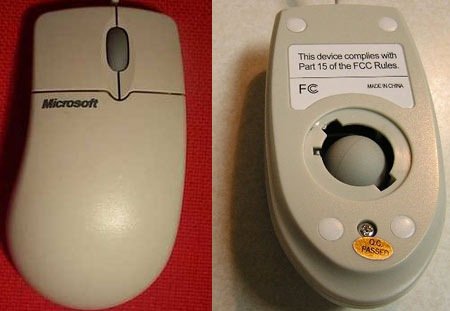 Работая с компьютером, пользователь в идеале должен забыть о мышке и полностью сконцентрироваться на происходящем экрана монитора и если мышь не подходит данному человеку по различным параметрам озвученными мной далее в статье, человек просто не сможет сконцентрироваться максимально на своём деле и главное, он даже не сразу поймёт что ему мешает. Более того, из-за работы с неподходящей мышью у Вас может развиться парестезия кисти руки — онемение и периодические сильные боли в руке возникающие от длительной работы или даже простого пребывания в неудобной и несвойственной для кисти руки позе.
Работая с компьютером, пользователь в идеале должен забыть о мышке и полностью сконцентрироваться на происходящем экрана монитора и если мышь не подходит данному человеку по различным параметрам озвученными мной далее в статье, человек просто не сможет сконцентрироваться максимально на своём деле и главное, он даже не сразу поймёт что ему мешает. Более того, из-за работы с неподходящей мышью у Вас может развиться парестезия кисти руки — онемение и периодические сильные боли в руке возникающие от длительной работы или даже простого пребывания в неудобной и несвойственной для кисти руки позе.
Понаблюдайте иногда за своими коллегами, если работая за компьютером кто-то из них периодически массирует себе кисть правой руки или временами встряхивает правой рукой, то подойдите и посоветуйте поменять мышь. Но конечно, многое ещё зависит от компьютерного стола и клавиатуры, об этом мы тоже поговорим в наших статьях.
Друзья, выбирать правильно нужно всё: компьютерное кресло, стол, монитор, мышь, клаву и всё остальное, даже корпус системного блока нужно подобрать правильно, дабы не лазить всё время под стол для подсоединения USB флешек.
Профессионалы не покупают мышь по принципу «пришёл и взял первую попавшуюся», так как неправильный выбор мышки может причинить физический дискомфорт во время работы с компьютером.
Низкая чувствительность мыши (измеряется в dpi) сделает не комфортной вашу работу в графических редакторах, а низкая частота опроса (отклик) «подставит» Вас в компьютерных играх, чрезмерно громкие щелчки клавиш могут со временем начать раздражать, кстати, тоже самое относится и к клавиатуре.
Как выбрать компьютерную мышку?
Рассмотрим ниже, какими компьютерные мышки бывают, а также приведём несколько советов – как подобрать идеальную для себя компьютерную мышку.
Компьютерная мышка – история и сегодняшние реалии
Но сначала немножко исторических фактов. Компьютерную мышь придумал Дуглас Энгельбарт в 1963 году, и это было устройство для космического проекта NASA. Первая мышь состояла, из двух перпендикулярных колес и корпуса. Лишь через 10 лет мышка была внедрена в конструкцию персонального компьютера и получила более широкое распространение.
И её уход со сцены пока что не планируется – ни тачпады, ни сенсорные экраны, ни любые иные приспособления для ввода команд компьютерным устройствам пока что не способны предложить большее удобство в пользовании, большую точность подачи команд, которыми обладает даже самая обычная компьютерная мышь.
На рынке сегодня представлено огромнейшее разнообразие компьютерных мышек. Чем же они отличаются друг от друга?
1. Тип сенсора мышки
Оптическая и лазерная – это два вида компьютерных мышек, отличающихся типом сенсора, которые можно увидеть на прилавках торговых точек с компьютерной продукцией и в Интернете.
Лет 10 назад ещё можно было встретить шариковую мышку, её наверняка помнят пользователи с приличным стажем работы с ПК.
Забыть её я не могу благодаря огромнейшему недостатку такой мышки – это шарик, расположенный снизу корпуса мышки. Благодаря этому шарику мышка могла плавно передвигаться по поверхности, но этот шарик постоянно загрязнялся. Его нужно было чистить как минимум раз в неделю, чтобы пользоваться мышкой было удобно, и она не тормозила во время её перемещения. Шариковая мышка была увесистой, а перемещаться могла далеко не на любой твёрдой поверхности, потому вместе с шариковой мышкой всегда нужно было покупать специальный коврик. Сейчас шариковую мышку можно приобрести разве что в комплекте сборки какого-то старого ПК в качестве довеска.
Его нужно было чистить как минимум раз в неделю, чтобы пользоваться мышкой было удобно, и она не тормозила во время её перемещения. Шариковая мышка была увесистой, а перемещаться могла далеко не на любой твёрдой поверхности, потому вместе с шариковой мышкой всегда нужно было покупать специальный коврик. Сейчас шариковую мышку можно приобрести разве что в комплекте сборки какого-то старого ПК в качестве довеска.
Оптическая мышка – самая распространённая сегодня, не в последнюю очередь благодаря своей доступной цене.
Компактная проводная оптическая мышь Oklick 404 USB , имеет прорезиненное колёсико прокрутки и кнопки с углублениями под пальцы. Мышь выгодно отличается от других эргономичной формой. Прорезиненные боковые поверхности надёжно фиксируют мышь в руке при обычной работе и играх.
Для оптической мышки в большинстве случаев коврик не нужен, проблемы с перемещением могут возникнуть разве что на поверхностях из металла или стекла. Принцип действия оптической мышки определяет встроенная внутрь крошечная камера. Эта камера при перемещении по поверхности стола делает ежесекундно тысячи снимков, благодаря которым пользователь и видит на экране монитора перемещающийся курсор. Оптическая мышка — лёгкая, она практически не нуждается в чистке.
Эта камера при перемещении по поверхности стола делает ежесекундно тысячи снимков, благодаря которым пользователь и видит на экране монитора перемещающийся курсор. Оптическая мышка — лёгкая, она практически не нуждается в чистке.
Лазерная мышка работает за счёт полупроводникового лазера, который и определяет её движения для отображения курсора на экране монитора. Лазерная мышка работает на любой поверхности, даже на руке или коленке. Другое её преимущество — лазерная мышка точнее и быстрее оптической. Но, естественно, и стоит она дороже оптической.
Лазерная игровая мышь A4Tech XL-747H . Очень эргономичная и удобная, приятно и надёжно сидит в руке. Использую лично, искал её долго без всяких пауков, но не нашёл, пришлось смириться. Как и предыдущая имеет кнопки с углублениями под пальцы и прорезиненные боковые поверхности.
Почему я приобрёл эту мышь? Потому что она идеально подходит для большой кисти руки, если у Вас небольшая кисть, подбирайте мышь под свой размер. Также обратите внимание на две боковые кнопки, они тоже могут Вам пригодится, также с фронтальной стороны имеется кнопка двойного клика.
Также обратите внимание на две боковые кнопки, они тоже могут Вам пригодится, также с фронтальной стороны имеется кнопка двойного клика.
У этой мыши очень высокая чувствительность или разрешение, что очень важно!
Чувствительность мыши напрямую зависит от разрешения сенсора, измеряется в количестве точек на дюйм (dpi). Если мышь имеет разрешение 1000 dpi, то с ней очень удобно работать в графических редакторах, таких программах как «Фотошоп». Данная мышь имеет разрешение 3600 dpi.
Частота опроса мыши важна в играх, нужно не менее 1000 Гц., наша мышь имеет именно такое разрешение.
Щёлкните левой мышью для увеличения изображения
Обратите как она сидит в моей руке. Кисть руки полностью лежит на мыши. Указательный и средний пальцы заканчиваются там, где заканчивается мышь. Стрелками показаны две боковые кнопки.
Имеется очень удобная кнопка двойного клика до которой запросто достаёт указательный палец.
А вот что будет, если я воспользуюсь маленькой для себя мышью. Видите моя кисть приобрела неестественное положение. Мне приходится держать в постоянном напряжении указательный и средний пальцы, так моя рука быстро устанет.
Видите моя кисть приобрела неестественное положение. Мне приходится держать в постоянном напряжении указательный и средний пальцы, так моя рука быстро устанет.
Если я полностью положу кисть руки на мышь, сразу станет видно, что мышь мне явно не по размеру.
2. Кнопки и колёсико мышки
Две кнопки мышки и колёсико для вертикальной прокрутки – это стандарт, который должен присутствовать у любой модели, даже самой недорогой. Некоторые модели мышек имеют третью кнопку (как правило, рядом с колёсиком) – она воспроизводит двойной щелчок. Эдакая инновация для ленивых, но лично я ей часто пользуюсь.
Чуть дороже обычных мышек стоят более функциональные компьютерные мышки с дополнительными кнопками – например, кнопка Windows, кнопки открытия почты, избранного, поиска и т.п. Для удобства веб-сёрфинга и работы с большими документами мышка может быть обустроена специальным колёсиком, которое по инерции может вращаться до 7 секунд, чтобы можно было быстро пролистывать десятки страниц документов или чрезвычайно длинные веб-страницы.
Специальные игровые мышки оборудуются дополнительными боковыми кнопками, которым геймеры могут назначать отдельные действия в игре. В игровых мышках также может быть реализовано второе колёсико, как правило, для горизонтальной прокрутки.
3. Интерфейс подключения мышки
PS/2 — это стандартный компьютерный порт, специально предназначенный для подсоединения мышки. Мышку через этот порт лучше подключать к старым компьютерам, которые до загрузки Windows не определяют порты USB. В противном случае во время переустановки системы могут возникнуть проблемы.
USB – вы можете спокойно подключать мышку через этот порт компьютера, если ваш компьютер в режиме BIOS определяет подключённые USB-устройства.
Особого выбора мышек, подключаемых через порт PS/2, в точках продажи компьютерной техники не найти. Причина тому – владельцы магазинов стараются закупать товар, рассчитанный как можно на большую покупательскую аудиторию. Так, ноутбуки не имеют порта PS/2, а вот через USB мышку можно подключить и к ПК, и к ноутбуку, и даже к планшету или смартфону (через переходник mini-USB).
И PS/2, и USB – это проводные подключения мышки к компьютеру.
Bluetooth и радиоинтерфейс – самые распространённые беспроводные интерфейсы подключения мышки к компьютерным и мобильным устройствам
Bluetooth – этим модулем сегодня оснащены практически все ноутбуки, планшеты и смартфоны. Именно через модуль Bluetooth мышка, работающая от батарейки, и подключается к различным компьютерным и мобильным устройствам. Преимущество этого вида беспроводной подключения — в его универсальности. Но есть и огромный недостаток – при автономной работе ноутбука, планшета или смартфона Bluetooth-мышка быстро исчерпает ресурс батареи. Что касается ПК, очевидно, что ради этого интерфейса специально доукомплектовывать сборку модулем Bluetooth нет смысла, если он в другом случае не понадобится.
Куда проще для ПК приобрести беспроводную мышь с радиоинтерфейсом, да и стоят такие мышки чуть дешевле Bluetooth-мышек.
Радиоинтерфейс предусматривает соединение мышки и компьютера с помощью небольшого приёмника, который встраивается в USB-порт компьютера или ноутбука. Мышка внутри себя уже содержит приёмник для радиосвязи. С подключением радио-мышки не должно возникнуть никаких проблем – как правило, Windows автоматически подбирает и устанавливает на радиоприёмник драйвера.
Мышка внутри себя уже содержит приёмник для радиосвязи. С подключением радио-мышки не должно возникнуть никаких проблем – как правило, Windows автоматически подбирает и устанавливает на радиоприёмник драйвера.
Как подобрать идеальную для себя компьютерную мышку?
Безусловно, выбор компьютерной мышки должен быть обусловлен её целевым назначением – т.е., подбираться под те задачи, которые вы преимущественно выполняете на компьютере. Второй критерий выбора мышки – конкретное компьютерное устройство (ПК, ноутбук, планшет).
Выбирая мышь, положите на неё свою руку и осуществите несколько движений. Вы не должны ощущать какого-либо дискомфорта, мышка должна удобно лежать в руке. Понажимайте кнопки, чтобы оценить звук щелчка мышки, он не должен вас раздражать. Ощупайте поверхность мышки – если её поверхность не шершавая, она, скорее всего, будет выскальзывать из рук.
Для домашнего и офисного использования компьютера – работы с программами, веб-сёрфинга, воспроизведения мультимедийного контента – вам достаточно будет обычной оптической мышки. В этом случае акцент стоит сделать на её эргономичность. Не более. Если есть желание ускорить процесс работы с почтой или поиском информации, можно заплатить за дополнительные функциональные кнопки.
В этом случае акцент стоит сделать на её эргономичность. Не более. Если есть желание ускорить процесс работы с почтой или поиском информации, можно заплатить за дополнительные функциональные кнопки.
Для работы с ноутбуком или планшетом больше подойдёт беспроводная мышка небольших размеров, желательно лазерная. Такая обеспечит комфортную работу с портативным устройством на любых поверхностях, в любых «мобильных» позах.
Для компьютерных игр самый идеальный вариант – это большая лазерная мышка. Такой инструмент позволит с максимальной отдачей осуществить тот или иной трюк – прыжок, кувырок, выстрел и т.п. – в самый ответственный момент. Поскольку во время компьютерных игр мышка подвергается большому числу механических воздействий (и это не считая сдавших нервов во время проигрыша), лучше выбирать модель со специальный долговечным покрытием. Нужны ли вам вышеупомянутые дополнительные кнопки на боковой панели игровой мышки – этот вопрос вы должны решить с учётом специфики игр, в которые играете. Если нужны, обязательно нужно протестировать удобство работы с ними.
Если нужны, обязательно нужно протестировать удобство работы с ними.
И, напоследок, уточните специфику работы интерфейса подключения мышки. Узнайте у продавца, сколько времени автономной работы ноутбука или планшета отберёт подключение беспроводной мышки, чтобы можно было вовремя её отключить, если у вас не будет возможности подзарядить свой ноутбук или планшет.
Если ваш компьютер не определяет USB-порты до загрузки операционной системы, покупая USB-мышку, позаботьтесь о том, чтобы в доме в нужном месте лежала пусть даже самая захудалая, тем не менее, рабочая мышка с разъёмом подключения PS/2. Она может пригодиться для реанимации или переустановки Windows.
Принцип работы шариковой мыши. Оптическая или лазерная: какую компьютерную мышь выбрать
Если в свое время большую часть действий пользователь производил только с помощью клавиатуры и это считалось нормальным, то сегодня очень сложно представить себе домашний компьютер без мышки. Можно далеко не ходить. Просто попробуйте без мышки открыть браузер и немного побродить по интернету, вы быстро заметите насколько это неудобно, сколько бы горячих клавиш не содержал браузер. И так как каждый из нас имеет дело с мышкой чуть ли не каждый день, то в рамках данной небольшой статьи я в общих чертах рассмотрю что такое компьютерная мышь, из чего она состоит, какие бывают виды и когда она появилась.
Просто попробуйте без мышки открыть браузер и немного побродить по интернету, вы быстро заметите насколько это неудобно, сколько бы горячих клавиш не содержал браузер. И так как каждый из нас имеет дело с мышкой чуть ли не каждый день, то в рамках данной небольшой статьи я в общих чертах рассмотрю что такое компьютерная мышь, из чего она состоит, какие бывают виды и когда она появилась.
Начну с определения. Компьютерная мышь — это устройство ввода, которое преобразует данные о движении по плоскости в информационный сигнал. Для компьютерной мыши так же характерно наличие хотя бы одной кнопки (в Mac OS X мышки идут с одной кнопкой).
Мышка появилась в далеком 1968 году и была запатентована в 1970. Входить в комплект компьютера мышка стала в 1981 году в составе Xerox-8010 Star Information.
Базовое устройство мышки представляет собой — датчик перемещения и кнопки, ничего изысканного. Однако, могут так же присутствовать дополнительные элементы управления, такие как колесо прокрутки и трекбол. В целом, тут все зависит от фантазии производителей.
В целом, тут все зависит от фантазии производителей.
В основном мыши делят именно по принципу построения датчика перемещения и вот они:
1. Прямой привод — самые первый вариант датчика. У таких мышек использовалось два колеса в нижней части, для горизонтальной и вертикальной оси.
2. Шаровой привод — следующий вариант построения датчика перемещения. В данном случае использовались не колесики, а один шар, который примыкает к небольшим валам внутри самой мышки. Такой механизм сделал более удобным использование мышки, так как шар в отличии от колес никогда не зацепится за поверхность.
3. Оптический привод — в данном датчике используется оптический механизм отслеживания положения мышки. Таких датчиков было несколько поколений, последний из которых представляет собой неприхотливую лазерную мышь. Как факт, в первых вариациях требовались специальные коврики, так как датчики были очень чувствительны к качеству поверхности.
4. Гироскопические мыши — содержат в себе гироскоп, что позволяет определять движения мыши даже в трехмерном пространстве.
5. Индукционные мыши — требуют специального коврика, так как определение положения определяется за счет индукционных процессов.
Если говорить о кнопках, то они бывают однокнопочными, двухкнопочными и трехкнопочными. В данном случае речь идет о кнопках, которые расположены сверху и являются самыми массивными (основными). Как уже говорилось, каждый производитель может дополнять мышки элементами управления. Так, например, игровые мышки могут содержать десяток боковых небольших кнопок, значительно сокращающих время для вызова частых операций. Однако, стоит знать, что такие дополнительные кнопки можно использовать только при наличии установленного специального программного обеспечения от тех же производителей. В противном случае, операционная система будет их игнорировать.
По типу соединения мышки бывают:
1. Проводные. Такие мышки раньше подключались через COM-порты и PS/2. Сегодня же, практически все мышки используют интерфейс USB.
2. Беспроводные инфракрасные — к компьютеру подключается специальный приемник ИК сигналов.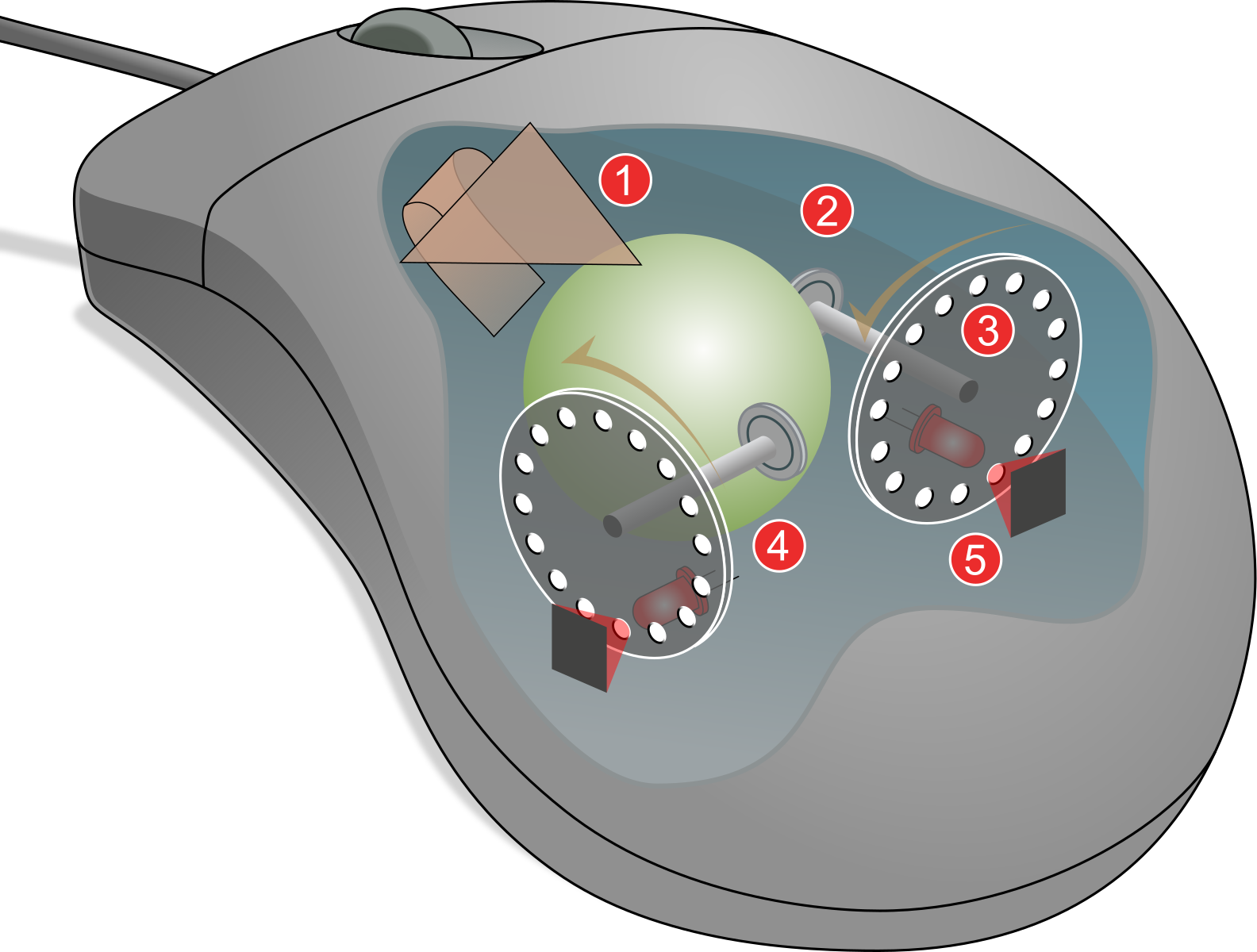 Такие мышки слабо прижились, так как между приемником и мышкой не должно быть препятствий.
Такие мышки слабо прижились, так как между приемником и мышкой не должно быть препятствий.
3. Беспроводные с радиосвязью — такие мышки используют радиосвязь в качестве механизма передачи информации. Они быстро вытеснили ИК мышки, в связи с отсутствием проблем с преградами.
4. Беспроводные индукционные — такие мышки используются вместе со специальным ковриком. Плюс в том, что их не нужно заряжать, они питаются прямо от коврика. Минус в том, что без коврика они бесполезны.
5. Беспроводные с блютузом — по сравнению с аналогами, такие мышки выигрывают в том, что компьютеру достаточно иметь блютуз приемник. Так что такую мышку очень легко подключать к ноутбукам и не нужно заботится о выпирающем приемнике, занятом usb слоте и прочих вещах.
Как видите, разнообразие хоть и достаточно большое, но все же в основном связано именно с внутренними особенностями и условиями использования. Поэтому если вам нужна мышка, то необходимо трезво оценивать ее реальное применение. Так, например, дешевые лазерные мышки — это лидеры для домашних компьютеров.
Практически все пользователи стационарных компьютеров в повседневной работе для выполнения каких-либо операций используют мышь. Владельцы ноутбуков тоже частенько обращаются к этому устройству, считая тачпад несколько неудобным. Но давайте посмотрим, что такое мышь в общем понимании и какие типы таких устройств были разработаны изначально и сегодня представлены на рынке. И для начала обратимся к уважаемым информационным источникам, которые представляют описание с задействованием технических терминов, а потом перейдем к более простому рассмотрению вопроса.
Что такое мышь
Исходя из официальной информации, предоставляемой множеством компьютерных изданий, мышь представляет собой универсальный манипулятор указывающего типа, который предназначен для управления графическим интерфейсом операционной системы и выполнения практически всех известных операций на основе привязки устройства к курсору на экране компьютерного монитора.
Принцип управления состоит в перемещении по коврику для мыши, по столу или по любой другой поверхности (это могут делать устройства, для которых коврик не требуется). Информация о смещении или текущем местоположении передается операционной системе или программе, что вызывает ответную реакцию на выполнение каких-то действий (например, отображение дополнительных разворачиваемых меню или списков). Но в конструкции устройства предусмотрено еще и наличие специальных кнопок, которые отвечают за выбор определенного действия. При использовании стандартных настроек для открытия файлов или программ предусмотрен двойной клик левой кнопкой, для выделения объекта или активации элементов интерфейса — одинарный, для доступа к контекстным меню — одинарный клик правой кнопкой. Но это применимо только к классическим конструкциям. Сегодня на рынке такого оборудования можно найти множество моделей, кардинально отличающихся и по конструктивным решениям, и по принципам действия. На них остановимся отдельно.
Информация о смещении или текущем местоположении передается операционной системе или программе, что вызывает ответную реакцию на выполнение каких-то действий (например, отображение дополнительных разворачиваемых меню или списков). Но в конструкции устройства предусмотрено еще и наличие специальных кнопок, которые отвечают за выбор определенного действия. При использовании стандартных настроек для открытия файлов или программ предусмотрен двойной клик левой кнопкой, для выделения объекта или активации элементов интерфейса — одинарный, для доступа к контекстным меню — одинарный клик правой кнопкой. Но это применимо только к классическим конструкциям. Сегодня на рынке такого оборудования можно найти множество моделей, кардинально отличающихся и по конструктивным решениям, и по принципам действия. На них остановимся отдельно.
Немного истории
Впервые о том, что такое мышь, заговорили в 1968 году, когда она была представлена на выставке интерактивных устройств в Калифорнии. Чуть позже, в 1981 году, мышь официально вошла в стандартный набор устройств, которыми комплектовались мини-компьютеры Xerox серии 8010.
Еще несколько позже она стала неотъемлемой частью периферии компьютеров Apple, и только потом мышью начали комплектоваться IBM-совместимые компьютерные системы. С тех пор манипулятор прочно вошел в жизнь всех пользователей, хотя и претерпел множество изменений и постоянно вводимых новшеств в плане конструктивных решений, принципов работы, управления, выполняемых действий, а также расширенных возможностей.
Основные виды манипуляторов по принципу действия
Изначально мышь подразумевала конструкцию на основе прямого привода, который состоял из двух перпендикулярно расположенных колес, что позволяло производить перемещение в разные стороны независимо от угла.
Чуть позже появились устройства на основе шарового привода, в котором главную роль играл вмонтированный металлический шарик с резиновым покрытием, которое обеспечивало улучшенное сцепление с поверхностью коврика для мыши. Следующим поколением стали устройства, оснащенные контактным энкодером (текстолитовым диском) с тремя контактами на лучевидных металлических дорожках. Наконец, были созданы оптические мыши на основе одного свето- и двух фотодиодов.
Наконец, были созданы оптические мыши на основе одного свето- и двух фотодиодов.
Именно оптические устройства стали самыми распространенным и востребованными среди пользователей. В их классификации можно выделить следующие модели:
- мыши с матричным сенсором;
- лазерные мыши;
- индукционные мыши;
- гироскопические мыши.
Из этого набора особого внимания заслуживают устройства гироскопического типа. Они способны осуществлять управление не только при перемещении по поверхности, но и в вертикальном положении в пространстве.
Типы мышек по подключению
Что такое мышь, немного разобрались. Теперь посмотрим, как такие манипуляторы подключаются к компьютерным системам. Изначально для соединения с компьютером на материнской плате был предусмотрен специальный вход, а мышь подключалась посредством шнура со специальным штекером тюльпанного типа.
С появлением интерфейсов USB стали использоваться манипуляторы, которые соединялись с компьютерами именно через них. Наконец, появились беспроводные устройства, которые, правда, тоже, по сути, представляют собой USB-мышь, поскольку для них используется специальный датчик или планшетный коврик, подключаемый как раз через USB-порт. Еще несколько позднее стали использоваться устройства на основе радиомодулей Bluetooth. А это уже точно беспроводные мыши.
Наконец, появились беспроводные устройства, которые, правда, тоже, по сути, представляют собой USB-мышь, поскольку для них используется специальный датчик или планшетный коврик, подключаемый как раз через USB-порт. Еще несколько позднее стали использоваться устройства на основе радиомодулей Bluetooth. А это уже точно беспроводные мыши.
Основные и дополнительные кнопки мыши
Теперь несколько слов об основных элементах любого такого манипулятора. В свое время компания Apple посчитала, что для управления интерфейсом достаточно всего одной кнопки, поэтому долгое время ориентировалась именно на такие устройства. Потом выяснилось, что одной кнопки явно недостаточно, и компьютерный мир перешел на устройства с двумя и тремя клавишами. Однако вскоре стало понятно, что и этого не хватает. Так, например, особой популярностью стали пользоваться модели, в которых присутствовали дополнительные кнопки управления громкостью. И, конечно же, появилось колесико прокрутки, которое упрощало перемещение по экрану.
Дополнительные элементы управления
Конструкция что USB-мыши, что любого другого типа постоянно совершенствуется. И тут на первый план выходит специфика использования манипулятора.
Так, например, игровые мыши, кроме того, что обладают дополнительными кнопками, могут оснащаться еще и мини-джойстиками, трекболами, кнопками программирования и сенсорными полосками, которые в некотором смысле являются аналогами самых обычных тачпадов, которые устанавливаются на ноутбуках.
Да и само колесико прокрутки стало выполнять двойную функцию. Кроме того что им можно осуществлять перемещение вверх/вниз, при нажатии на него оно срабатывает как средняя клавиша трехкнопочной мыши.
Основные настройки мыши в Windows
Это важный вопрос. Теперь посмотрим, как осуществляется настройка мыши в Windows-системах. Для этого необходимо использовать соответствующий раздел «Панели управления».
Настроек здесь хватает. Все зависит от типа подключаемого устройства. Но мышь в Windows, как правило, настраивается на трех основных вкладках, содержащих параметры кнопок, колесика и выбора указателей. Можно настроить чувствительность, скорость перемещения по экрану, сменить ориентацию кнопок, выбрать типы указателей для любой выполняемой операции, указать число строк, на которые должно производиться перемещение при прокрутке, использовать дополнительные визуальные эффекты вроде остаточного следа и многое другое. В общем, настройка мыши даже у неподготовленного пользователя особых сложностей вызывать не должна. По большому счету, параметры, установленные по умолчанию, обычно можно не изменять.
Можно настроить чувствительность, скорость перемещения по экрану, сменить ориентацию кнопок, выбрать типы указателей для любой выполняемой операции, указать число строк, на которые должно производиться перемещение при прокрутке, использовать дополнительные визуальные эффекты вроде остаточного следа и многое другое. В общем, настройка мыши даже у неподготовленного пользователя особых сложностей вызывать не должна. По большому счету, параметры, установленные по умолчанию, обычно можно не изменять.
Вместо послесловия
Вот вкратце и все о мыши как одной из составляющих компьютерной системы. Что же касается ее практического использования, на стационарных ПК без нее не обойтись, но владельцы ноутбуков, имеющих тачпад или оснащенных экранами типа тачскрин, вполне могут отказаться от ее подключения к компьютерной системе. И все равно, несмотря на такие инновации, мышь как управляющий элемент остается востребованной и популярной.
Аннотация:
Мышь — один из обязательных компонентов базовой комплектации любого стационарного компьютера. Неким заменителем мыши в ноутбуках может выступать тачпэд (touchpad) — сенсорная площадка. С ее помощью управляют курсором путем перемещения пальца по поверхности этого устройства. Но тачпад ноутбука не может соревноваться с компьютерной мышью в удобстве работы. С помощью мыши можно управлять специальным указателем (курсором), отображаемым на экране персонального компьютера (ПК). Существует несколько типов современных мышей, различающихся как по методу соединения с компьютером (проводные и беспроводные), так и по принципу работы (оптические и лазерные).
Неким заменителем мыши в ноутбуках может выступать тачпэд (touchpad) — сенсорная площадка. С ее помощью управляют курсором путем перемещения пальца по поверхности этого устройства. Но тачпад ноутбука не может соревноваться с компьютерной мышью в удобстве работы. С помощью мыши можно управлять специальным указателем (курсором), отображаемым на экране персонального компьютера (ПК). Существует несколько типов современных мышей, различающихся как по методу соединения с компьютером (проводные и беспроводные), так и по принципу работы (оптические и лазерные).
Компьютерные мыши оптического типа имеют светоизлучатель и светоприемник, благодаря которым фиксируется перемещение манипулятора по поверхности. Иначе говоря, в оптических мышах используется крошечная камера и источник света (светодиод). Луч света отражается от поверхности, по которой мышь
движется, и анализируется. Оптические мыши сегодня наиболее популярны среди обычных пользователей ПК, но у них есть проблемы при работе с хорошо отражающими свет (белыми, стеклянными или металлическими) поверхностями (рис. 4.1).
4.1).
Рис.
4.1.
Мыши бывают проводные и беспроводные. Проводная мышь , так же как и клавиатура, подключается в разъем PS/2 или USB . Подключение через USB обеспечивает более высокую скорость передачи данных по сравнению с использованием PS/2 , что следует учитывать при покупке игровой компьютерной мыши. Передатчик беспроводной мыши также подключается в один из этих разъемов, после чего вы сможете работать с мышью, не испытывая дискомфорта от провода, который занимает место на столе и может постоянно за что-либо цепляться. Питание такой беспроводной мыши осуществляется за счет встроенного в нее аккумулятора или от пальчиковых батареек.
Лазерная мышь
Эта мышь
будет дороже, чем оптическая (порядка $100), поскольку в ней вместо светодиода используется луч лазера. Такая мышь
работает существенно точнее и более плавно, чем оптические, и на любых поверхностях. Лазер позволяет увеличить точность
мыши до 2000 точек на дюйм. Мышь
хороша для фанатов компьютерных игр и дизайнеров. В качестве иллюстрации к сказанному на рис. 4.2 показана беспроводная мышь
Logitech V450 Nano. Красной стрелкой на рисунке показан ее приемник, который включается в USB
-порт ПК. Работает мышь
на частоте 2,4ГГц, ее батарея обеспечивает работу мыши в течение года.
В качестве иллюстрации к сказанному на рис. 4.2 показана беспроводная мышь
Logitech V450 Nano. Красной стрелкой на рисунке показан ее приемник, который включается в USB
-порт ПК. Работает мышь
на частоте 2,4ГГц, ее батарея обеспечивает работу мыши в течение года.
Рис. 4.2.
Как правильно выбрать компьютерную мышь?
Итак, мыши бывают разные. Но, какую мышь стоит купить именно вам? Покупайте мышь в соответствии с предполагаемым режимом ее использования, т. е. с той работой, которую вы будете делать на ПК. Размер и форма мыши должны подходить под размер ладони вашей руки, так как эти характеристики отвечают за удобство и рациональное распределение нагрузки на кисть. Среди известных и популярных фирм-производителей компьютерных мышек можно отметить Logitech и Genius. Далее мы рассмотрим основные параметры, по которым стоит ориентироваться при покупке мыши.
Разрешение
Мыши оптического типа считаются сегодня стандартными и подойдут для решения большинства ваших повседневных задач. Покупка лазерной мыши заинтересует вас в том случае, если вы ищете манипулятор со специальными характеристиками. Чувствительность
(разрешение) мыши определяется характеристиками ее сенсора, которые измеряются в точках на квадратный дюйм (dpi). Стандартная мышь имеет разрешение 400–600 dpi и частоту опроса 100 Гц — такие параметры манипулятора отвечают потребностям большинства пользователей ПК. Компьютерная мышь с разрешением свыше 1000 dpi понадобится вам для работы с графическими и инженерными приложениями (например, Adobe Photoshop или AutoCAD). Высокое разрешение обеспечивает большую точность позиционирования курсора.
Покупка лазерной мыши заинтересует вас в том случае, если вы ищете манипулятор со специальными характеристиками. Чувствительность
(разрешение) мыши определяется характеристиками ее сенсора, которые измеряются в точках на квадратный дюйм (dpi). Стандартная мышь имеет разрешение 400–600 dpi и частоту опроса 100 Гц — такие параметры манипулятора отвечают потребностям большинства пользователей ПК. Компьютерная мышь с разрешением свыше 1000 dpi понадобится вам для работы с графическими и инженерными приложениями (например, Adobe Photoshop или AutoCAD). Высокое разрешение обеспечивает большую точность позиционирования курсора.
Новый термин
Под разрешением мыши понимают число замеров, которые совершает мышь на пройденном расстоянии. Оно выражается в числе замеров на единицу длины в 1 дюйм (2,54 см).
Время отклика
Время отклика компьютерной мыши характеризует частоту опроса и время обработки светового сигнала, что имеет большое значение для компьютерных игр. Время отклика для игровых мышек должна составлять более 1000 Гц. Однако имейте в виду, что чем выше этот параметр, тем мышь реагирует быстрее и тем сложнее становится ею управлять.
Время отклика для игровых мышек должна составлять более 1000 Гц. Однако имейте в виду, что чем выше этот параметр, тем мышь реагирует быстрее и тем сложнее становится ею управлять.
Совет
Поскольку необходимо соблюдать баланс между скоростью мыши и точностью позиционирования курсора для данного разрешения экрана монитора, то на сегодня разрешение мыши 800 dpi при работе на мониторе с разрешением 1280×1024 можно назвать разумным компромиссом. Поднимать разрешение выше 800–1000 dpi не имеет смысла, поскольку мышь будет неудобно использовать.
Дополнительная функциональность
Опции компьютерной мыши могут быть расширены за счет дополнительных клавиш и модификации скроллинга (колеса прокрутки). Колесико может просто прокручивать документ вверх или вниз, а может также быть и нажимным, т. е. служить еще и как дополнительная кнопка. Дополнительная кнопка в графических программах может, например, менять масштаб просмотра изображения, что удобно при работе с графикой. Мыши для компьютерных игр снабжают специальной компьютерной программой, позволяющей менять их возможности. Так, например, вы можете изменить их чувствительность, а замена колеса прокрутки на трекбол позволяет точнее позиционировать курсор. Такая компьютерная мышь отлично подойдет вам для работы с компьютерной графикой. Как вы уже поняли, самые высокие требования к предъявляют мышкам любители компьютерных игр. Помимо уже отмеченных выше требований их выбирают даже по весу. Хотя есть изделия штучные и более изощренные. Например, если вы не хотите, чтобы кто-либо кроме вас пользовался компьютером, то можно приобрести мышь со встроенным сенсором, считывающим ваш отпечаток пальца.
Мыши для компьютерных игр снабжают специальной компьютерной программой, позволяющей менять их возможности. Так, например, вы можете изменить их чувствительность, а замена колеса прокрутки на трекбол позволяет точнее позиционировать курсор. Такая компьютерная мышь отлично подойдет вам для работы с компьютерной графикой. Как вы уже поняли, самые высокие требования к предъявляют мышкам любители компьютерных игр. Помимо уже отмеченных выше требований их выбирают даже по весу. Хотя есть изделия штучные и более изощренные. Например, если вы не хотите, чтобы кто-либо кроме вас пользовался компьютером, то можно приобрести мышь со встроенным сенсором, считывающим ваш отпечаток пальца.
Приемы управления курсором с помощью мыши
Ниже мы рассмотрим базовые приемы работы с мышью в операционной системе Windows 7.
Упражнение 4.1. Зависание мыши
Наведите курсор мыши на кнопку Пуск , находящуюся на Панели задач , и задержите мышь на некоторое время. Появится всплывающий текст «Пуск» (
Манипулятор под названием «Мышь» уже настолько плотно вошел в нашу жизнь, что мы даже не замечаем, насколько часто используем сей девайс. Мышь позволяет управлять компьютером с максимальным комфортом. Уберите ее, и быстрота работы с ПК понизится в несколько раз. Но главное – правильно выбрать мышь, исходя из типов задач, которые нужно будет решать с ее помощью. Для некоторых ситуаций потребуются особенные типы мышей.
Мышь позволяет управлять компьютером с максимальным комфортом. Уберите ее, и быстрота работы с ПК понизится в несколько раз. Но главное – правильно выбрать мышь, исходя из типов задач, которые нужно будет решать с ее помощью. Для некоторых ситуаций потребуются особенные типы мышей.
Типы компьютерных мышек
По конструктивным особенностям выделяют несколько типов компьютерных мышей: механические, оптические, лазерные, трекбол, индукционные, гироскопические и сенсорные. Каждый тип обладает своими уникальными характеристиками, которые позволяют с успехом применять мышь в той или иной ситуации. Так какие мышки для компьютера лучше ? Попробуем разобраться в этом вопросе, подробно рассмотрев каждый тип отдельно.
Механические мышки
Это тот самый тип, с которого и началась история компьютерных мышек. Конструкция такой мыши предполагает наличие прорезиненного шарика, который скользит по поверхности. Он в свою очередь заставляет двигаться специальные ролики, которые передают результат движения шара на специальные датчики. Датчики посылают обработанный сигнал в сам компьютер, вследствие чего двигается курсор на экране. Таков принцип работы механической мыши. Этот устаревший девайс имел две-три кнопки и не отличался какими-либо особенностями. Подключение к компьютеру осуществлялось при помощи COM порта (в ранних версиях) и разъема PS/2 (в более поздних моделях).
Датчики посылают обработанный сигнал в сам компьютер, вследствие чего двигается курсор на экране. Таков принцип работы механической мыши. Этот устаревший девайс имел две-три кнопки и не отличался какими-либо особенностями. Подключение к компьютеру осуществлялось при помощи COM порта (в ранних версиях) и разъема PS/2 (в более поздних моделях).
Самым слабым местом механической мыши был именно тот самый шарик, который «ползал» по поверхности. Он очень быстро загрязнялся, вследствие чего точность движения падала. Приходилось часто его протирать спиртом. Кроме того, механические шариковые мыши категорически отказывались нормально скользить по голому столу. Им всегда нужен был специальный коврик. В настоящий момент такие мыши являются устаревшими и нигде не используются. Самыми популярными производителями механических мышей в то время были компании Genius и Microsoft.
Оптические мыши
Следующим этапом эволюции компьютерных мышей стало появление оптических моделей. Принцип работы кардинально отличается от мышей, оснащенных шариками. Основу оптической мыши составляет сенсор, который регистрирует передвижения мыши фотографированием с высокой скоростью (около 1000 снимков в секунду). Затем сенсор посылает информацию на датчики и после соответствующей обработки информация попадает в компьютер, заставляя курсор двигаться. Оптические мыши могут содержать любое количество кнопок. От двух в обычных офисных моделях до 14 в серьезных геймерских решениях. Благодаря своей технологии оптические мыши способны обеспечить высокую точность движения курсора. К тому же, они могут отлично скользить по любой ровной поверхности (кроме зеркальной).
Основу оптической мыши составляет сенсор, который регистрирует передвижения мыши фотографированием с высокой скоростью (около 1000 снимков в секунду). Затем сенсор посылает информацию на датчики и после соответствующей обработки информация попадает в компьютер, заставляя курсор двигаться. Оптические мыши могут содержать любое количество кнопок. От двух в обычных офисных моделях до 14 в серьезных геймерских решениях. Благодаря своей технологии оптические мыши способны обеспечить высокую точность движения курсора. К тому же, они могут отлично скользить по любой ровной поверхности (кроме зеркальной).
Сейчас оптические мышки являются наиболее популярными среди большинства пользователей. Они сочетают в себе высокий DPI и адекватную цену. Простенькие оптические модели – самые дешевые мышки для компьютера . По форме они могут быть самыми разными. По количеству кнопок тоже. А также имеются проводные и беспроводные варианты. Если нужна высокая точность и надежность, то ваш выбор – проводная оптическая мышь. Дело в том, что беспроводные технологии ставят пользователя в зависимость от аккумуляторов и беспроводной связи, которая не всегда на должном уровне.
Дело в том, что беспроводные технологии ставят пользователя в зависимость от аккумуляторов и беспроводной связи, которая не всегда на должном уровне.
Лазерные мыши
Эти мыши являются эволюционным продолжением оптических мышек. Отличие состоит в том, что вместо светодиода используется лазер. На современном этапе развития лазерные мышки являются наиболее точными и обеспечивают самое высокое значение DPI. Именно поэтому они так любимы многими геймерами. Лазерным мышам совершенно все равно по какой поверхности «ползать». Они успешно работают даже на шероховатой поверхности.
Благодаря самому высокому DPI среди всех мышей, лазерные модели широко используются геймерами. Именно поэтому лазерные манипуляторы имеют широкий модельный ряд, ориентированный на фанатов игр. Отличительной особенностью такой мыши является наличие большого количества дополнительных программируемых кнопок. Обязательное условие хорошей игровой мыши – только проводное подключение с помощью USB. Поскольку беспроводная технология не может обеспечить должной точности работы. Геймерские лазерные мышки обычно не отличаются низкой стоимостью. Самые дорогие мышки для компьютера на основе лазерного элемента выпускаются компаниями Logitech и A4Tech.
Геймерские лазерные мышки обычно не отличаются низкой стоимостью. Самые дорогие мышки для компьютера на основе лазерного элемента выпускаются компаниями Logitech и A4Tech.
Трекбол
Это устройство и вовсе не похоже на стандартную компьютерную мышь. По сути своей трекбол – это механическая мышь «наоборот». Управление курсором осуществляется при помощи шарика на верхней стороне устройства. Но датчики устройства все же оптические. По своей форме трекбол вообще не напоминает классическую мышь. И его не надо никуда двигать для того, чтобы добиться перемещения курсора. Подключается трекбол к компьютеру при помощи USB.
О достоинствах и недостатках трекбола спорят уже довольно давно. С одной стороны – он снижает нагрузку на кисть и обеспечивает точность перемещения курсора. А с другой стороны – немного неудобно пользоваться кнопками трекбола. Такие устройства пока редки и не доработаны.
Индукционные мыши
Индукционные мыши являются логичным продолжением беспроводных девайсов. Однако они лишены некоторых свойств, характерных для «бесхвостых» моделей. К примеру, индукционные мыши способны работать только на специальном коврике, подключенном к компьютеру. Унести мышь куда-либо от коврика не получится. Однако есть и плюсы. Высокая точность и отсутствие необходимости менять батарейки, поскольку их в таких мышках вообще нет. Индукционные мыши получают энергию от коврика.
Однако они лишены некоторых свойств, характерных для «бесхвостых» моделей. К примеру, индукционные мыши способны работать только на специальном коврике, подключенном к компьютеру. Унести мышь куда-либо от коврика не получится. Однако есть и плюсы. Высокая точность и отсутствие необходимости менять батарейки, поскольку их в таких мышках вообще нет. Индукционные мыши получают энергию от коврика.
Такие мыши не очень распространены, так как имеют высокую цену и не отличаются особой мобильностью. С другой стороны – это самые оригинальные мышки для компьютера . Их оригинальность состоит в отсутствии элементов питания.
Гироскопические мыши
Этим мышам вообще не обязательно скользить по поверхности. Гироскопический сенсор, который является основой такой мыши, реагирует на изменение положения устройства в пространстве. Конечно, это удобно. Но такой способ управления требует изрядной сноровки. Естественно, такие мышки отличаются отсутствием проводов, ибо с их наличием управлять мышкой было бы неудобно.
Как и индукционные модели, гироскопические девайсы не получили широкого распространения в силу своей высокой стоимости.
Сенсорная мышь
Сенсорные мыши – епархия компании Apple. Именно они лишили свою Magic Mouse всяческих кнопок и колесиков. Основой такой мыши является сенсорное покрытие. Управление мышью осуществляется при помощи жестов. Считывающим элементом положения мыши является оптический сенсор.
Сенсорные мыши, в основном, встречаются в продукции компании Apple (iMac). Также можно отдельно приобрести Magic Mouse и попробовать подключить ее к обычному компьютеру. Однако непонятно насколько удобно будет пользоваться такой мышкой под ОС Windows если учесть, что она «заточена» под MacOS.
Заключение
Остается только подобрать вариант, который подойдет конкретно вам.
Вконтакте
При покупке компьютера многие пользователи уделяют внимание лишь выбору основных и наиболее дорогих комплектующих – процессора, материнской платы, видеокарты и т. д.
д.
Что касается выбора периферийных устройств ( , мышь), то здесь из виду упускаются многие характеристики. Зачастую пользователь берет то, что находится в комплекте с системным блоком, а затем удивляется, почему мышка быстро выходит из строя (либо ее попросту неудобно держать в руке).
В этой статье мы рассмотрим основные характеристики компьютерной мыши, которые следует учитывать при покупке.
1 Размер и форма
Большая часть всех компьютерных операций выполняется при помощи мыши. Следовательно, пользователь практически постоянно держит мышь в руке и двигает ее по столу или по коврику. Это объясняет необходимость выбора именно того устройства, которое по своей форме и размерам идеально подойдет под форму и размер ладони. В противном случае держать мышку будет не очень удобно, Вы будете быстрее уставать и получать меньшее удовольствие от работы.
Я даже знаю людей, у которых настолько болела рука при длительной работе с неудобной мышкой, что они на время поневоле становились левшами.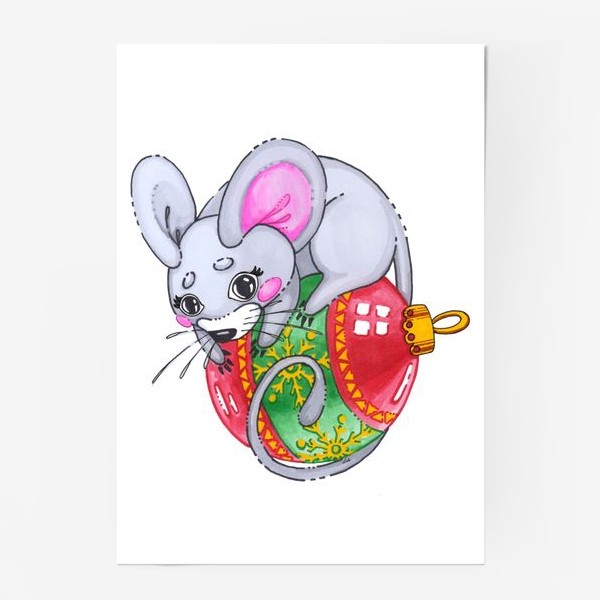 Когда руку начинало, что называется, ломить, мышка перемещалась налево, в левую руку, кнопки мышки перестраивались для левой руки, и таким образом удавалось успокоить правую руку. Это очень неудобно, если не быть настоящим левшой, и работа на компьютере сильно замедляется.
Когда руку начинало, что называется, ломить, мышка перемещалась налево, в левую руку, кнопки мышки перестраивались для левой руки, и таким образом удавалось успокоить правую руку. Это очень неудобно, если не быть настоящим левшой, и работа на компьютере сильно замедляется.
Поэтому перед покупкой обязательно подержите мышку в руке и прикиньте, насколько удобно с ней работать, насколько ее удобно держать в руке (в правой руке для правшей и в левой руке для левшей).
2 Тип (вид) компьютерной мыши
По своему типу мышки делятся на
- механические,
- оптические и
- дистанционные.
В зависимости от типа давайте посмотрим, как выглядит компьютерная мышь.
В механических манипуляторах используется специальный шарик, который вращается при движении устройства по плоской поверхности.
Рис. 1 Механическая мышка
В оптических манипуляторах мышь используется оптический указатель, считывающий изменения положения мышки относительно плоскости, по которой перемещается мышка.
Рис. 2 Оптическая мышь компьютерная usb-подключение
Дистанционные мышки работают по тому же принципу, что и оптические, но при этом они не имеют проводного соединения с компьютером.
Рис. 3 Дистанционная мышка
У дистанционных мышек сигнал от манипулятора передается без проводов дистанционно, а сами мышки при этом работают от батарейки или от аккумулятора.
Механические мышки на данный момент являются морально устаревшими. Их практически никто не использует из-за относительно низкой чувствительности и частых выходов из строя. В них быстро накапливается пыль и грязь, которые мешают нормальной работе вращающегося шарика и считывающих датчиков. Покупать такие манипуляторы не имеет смысла, даже если они будут привлекательными по цене.
Оптические мыши являются самыми распространенными (ввиду удобства работы, надежности и долговечности).
Дистанционные мыши тоже используются довольно часто, но обладают рядом недостатков. К примеру,
- возможные проблемы с чувствительностью (в том числе из-за отсутствия проводов),
- необходимость периодической замены батареек,
- контроль заряда аккумуляторов, если они используются.

Тем не менее, подобные дистанционные мышки могут быть полезны тем, кто работает на удалении от компьютера. Например, в случае использования компьютера в качестве телевизора переключать телевизионные каналы удобнее дистанционно, находясь на удалении, сидя, что называется, на диване, для чего дистанционная мышка может быть ой как полезна!
Дистанционные мышки также удобны тем, кто делает презентации с помощью компьютера, но при этом не имеет возможности работать с профессиональным оборудованием. Тогда компьютер (чаще даже не компьютер, а ноутбук) используется как экран для демонстрации, а дистанционная мышка позволяет на удалении (например, стоя во время выступления) переключать слайды презентации.
3 Разъем для подключения
Любые мышки, даже дистанционные, должны подключаться к компьютеру через порты. Проводные мышки имеют на конце провода соответствующий разъем. Беспроводные мышки имеют специальное устройство наподобие маленькой флешки, которое тоже подключается к порту ПК, и служит приемником сигналов от дистанционного манипулятора мышь.
Рис. 4 Порты PC/2
Подключаться к компьютеру мышка может
- к порту PC/2 (рис. 4 – круглый порт),
- а также к USB-порту (рис. 2).
При этом USB-мышки стремительно вытесняют с рынка мышки с PC/2-кабелем. Причин для этого несколько:
- во-первых, более качественное соединение;
- во-вторых, распространенность USB-разъемов практически на всех современных ПК.
Бывает и такое, что на компьютере не так уж много USB-портов, и их может не хватать для подключения мышки. Редко, но подобное может случиться. Тогда на помощь приходят – это устройства, которые позволяют из одного порта USB делать 2, 4 и более портов USB. Это удорожает покупку мышки, так как к ней в придачу приходится покупать разветвитель, но позволяет решить проблему нехватки портов. К счастью, нехватка USB – это чрезвычайно редкая ситуация, в обычных ПК (если это не «экзотика») портов USB всегда хватает для подключения манипулятора мышь.
Для тех, кто не хочет расставаться с привычной и ставшей «родной» мышкой с разъемом PS-2 при переходе на ПК, где уже нет портов PS-2, промышленность (к сожалению, не совсем родная, а скорее китайская!) предлагает переходники PS-2 – USB. Опять же это редкое явление, проще поменять мышку на USB, чем искать, покупать, оплачивать переходник. Однако для желающих можно предложить и такой несколько экзотический вариант подключения мышки к компьютеру.
Опять же это редкое явление, проще поменять мышку на USB, чем искать, покупать, оплачивать переходник. Однако для желающих можно предложить и такой несколько экзотический вариант подключения мышки к компьютеру.
4 Чувствительность
Данный показатель измеряется в dpi (число точек на дюйм). Чем выше чувствительность компьютерной мышки, тем с большей точностью можно перемещать курсор мышки по рабочему пространству (по экрану) монитора.
Поясним. Речь идет о том, с какой точностью можно рукой установить курсор мышки в той или иной точке экрана. Чем выше чувствительность, то есть, чем больше точек на один дюйм, тем точнее можно установить курсор мышки в нужной точке экрана.
Напомню, что дюйм – это 2,54 см. И мы пользуемся этой системой измерения длины потому, что не являемся прародителями компьютерной техники, а потому используем чужую систему мер и весов.
Высокая чувствительность, на самом деле, не есть только благо. Высокая чувствительность, наоборот, может быть причиной проблем, трудностей работы с мышкой. Высокая чувствительность важна тем, кто работает с компьютерной графикой высокого разрешения, для компьютерных дизайнеров, для конструкторов и тому подобных профессий, требующих рисования или черчения с применением ПК. Высокая чувствительность может быть полезна «игроманам», любителям компьютерных игр, где важна точность попадания в определенные поля на экране монитора.
Высокая чувствительность важна тем, кто работает с компьютерной графикой высокого разрешения, для компьютерных дизайнеров, для конструкторов и тому подобных профессий, требующих рисования или черчения с применением ПК. Высокая чувствительность может быть полезна «игроманам», любителям компьютерных игр, где важна точность попадания в определенные поля на экране монитора.
В остальном обычные пользователи ПК могут обходиться манипуляторами мышь с относительно невысокой точностью. Зачем высокая точность, если заниматься, например, только редактированием текстов? Можно легко попасть мышкой на нужную строку, на нужный символ текста, что называется, «не прицеливаясь» и не промахнешься!
Чувствительность многих механических мышей колеблется в диапазоне 400-500 dpi. Однако, как уже отмечалось ранее, этот тип манипуляторов остался уже в прошлом. В оптических моделях значение dpi может достигать 800-1000.
Стоимость конкретной модели мышки напрямую зависит от чувствительности. Покупая мышку с высокой чувствительностью, пользователь ПК дополнительно оплачивает данную возможность. Это еще один аргумент в пользу выбора не слишком высокочувствительных мышек. Зачем переплачивать, если высокая чувствительность не нужна в обычной работе на ПК?!
Это еще один аргумент в пользу выбора не слишком высокочувствительных мышек. Зачем переплачивать, если высокая чувствительность не нужна в обычной работе на ПК?!
5 Число кнопок
Стандартная мышка обладает только тремя органами управления – правой и левой кнопкой, а также колесиком. Колесико мышки является не только ставшим уже привычным средством прокрутки, но и служит третьей кнопкой мышки. На колесико можно нажимать как на кнопку, щелкать им. Это позволяет, например, открывать окна в браузере в новых вкладках (см. ).
Работа с кнопками и с колесиком мышки должна быть приятной и удобной, иначе такая мышка может вызывать раздражение у пользователя ПК. Например, кнопки (как правая, так и левая) могут быть слишком тугими, нажиматься при довольно большом усилии. Это не всем удобно, а при длительной работе можно попросту устать нажимать на кнопки, что иногда приводит к болезненным и неприятным ощущениям.
Кнопки мышки могут нажиматься тихо, почти бесшумно, а могут громко «щелкать». Это тоже, что называется, на любителя, кому-то нравится погромче, со щелканьем, а кто-то предпочитает тишину.
Это тоже, что называется, на любителя, кому-то нравится погромче, со щелканьем, а кто-то предпочитает тишину.
Кнопки могут нажиматься без люфта, без свободного хода, а в некоторых случаях люфт может быть настолько большим, что появляется ощущение, что кнопка как бы сама немного шевелится, покачивается. Кнопки с люфтом могут раздражать, с другой стороны, они могут кому-то нравиться. Как говорится, на любителя. Это надо пробовать своей рукой, и выбирать.
Также и колесико мышки. Оно может легко крутиться, а может «притормаживать» и требовать дополнительных усилий. Тут тоже – кому как нравится.
Нажатие на колесико может быть легким, а может потребовать некоторую тренировку указательного пальца. Особенно раздражает, если нажатие на колесико происходит без щелчка, когда не слишком удается почувствовать, произошло все-таки нажатие или нет. В этом случае нажатие и прокручивание колесика становится сродни рулетке, то ли пан, то ли пропал! Не очень-то удобно, такая мышка – скорее для любителей острых ощущений.
Обычному неискушенному пользователю ПК лучше иметь мышку, где все просто и понято:
- вот они, клики левой и правой кнопкой мышки,
- вот оно, прокручивание колесика вверх и вниз (внимание, иногда колесико хорошо крутится только в одну сторону вверх или вниз, а в другую – заедает, и это тоже надо проверять при покупке!).
- И вот они, четкие и понятные клики колесиком, то есть, клики третьей кнопкой мышки.
Все просто, надежно, практично.
Для обычных трехкнопочных мышек, как правило, никакие дополнительные драйверы не нужны, они уже есть в составе операционных систем ПК.
Рис. 5 Мышка, где много кнопок
В более дорогих и продвинутых моделях может быть 4, 5, 6 и более кнопок. При установке драйверов таких мышек можно «навесить» на каждую кнопку определенное действие (или сразу последовательность действий). Это может быть очень удобно при работе в каких-то специальных приложениях или в компьютерных играх. В остальном эти лишние кнопки не нужны, лучше за них не переплачивать производителям, и ограничиваться стандартными манипуляторами, двухкнопочными мышками с колесиком (оно же – третья кнопка).
6 Другие характеристики
Это могут быть, к примеру, материал корпуса, материал кнопок, фирма-изготовитель и т.д. Тут следует выбирать, ориентируясь только на собственные предпочтения. Кто-то неплохо работает с обычными пластмассовыми мышками. Кто-то предпочитает мышки из металла. Кому-то нравятся обычные кнопки, а кто-то хочет кнопки с выемками по форме пальцев для удобного расположения руки.
Кому-то нравятся мышки любого цвета, а кто-то предпочитает только белый цвет, только черный цвет, желтый, розовый, зеленый, да мало ли еще какие бывают цвета!
Лично мне, например, нравятся мышки, которые работают на любых поверхностях: на столе, на коврике для мышки, на скатерти, на клеенке, на ткани.
А есть мышки, которые, хоть убейся, не будут работать на светлом столе, например, или на клеенке, или на стекле, пока под них не положить коврик для мышки или хотя бы обычный лист бумаги. И это тоже важная характеристика мышки, которую мы отнесем к разряду «других характеристик».
Еще одна «другая характеристика» – это насколько быстро мышка собирает на себя пыль и грязь со стола, и насколько легко она от этой пыли и грязи очищается. К сожалению, идеальных рабочих мест не бывает. Что ни делай, а пыль и грязь имеют обыкновение появляться вновь и вновь, и они оседают на нижней поверхности любой, хоть самой дешевой, хоть самой дорогой мышки. И тут важно, насколько быстро мышка от этого становится неработоспособной, и как легко ее от всего этого можно очистить. А загрязненная мышь может, например, потерять свою чувствительность, или начать работать «рывками», что усложняет попадание курсора мышки в определенные точки экрана.
Рис. 6 Мышка Apple с сенсорным управлением
Для некоторых пользователей ПК важной «другой характеристикой» может быть наименование фирмы производителя. Например, имея «продвинутый» ноутбук от Apple, можно захотеть мышку этого же производителя с сенсорным управлением, когда просто водишь пальцем, механики нет, ничего не крутится, а движение пальца улавливается. За обладание этим манипулятором придется заплатить лишние деньги.
За обладание этим манипулятором придется заплатить лишние деньги.
А можно просто надеяться, что более или менее известная другая фирма не будет продавать «плохие» мышки, которые могут быстро выходить из строя. И тогда может возникнуть желание купить мышку от таких производителей, как, например, Logitech, Microsoft, A4 Tech.
Здесь, честно говоря, как повезет. Неказистая мышка а-ля «made in China», что называется, «noname» (то есть без имени, без явного производителя, без известного производителя) может прослужить верой и правдой столько, что забудешь, когда, где и по какой цене ее покупали. А может фирменная мышка отказать довольно быстро. Хотя все-таки, в среднем, мышки известных производителей служат дольше, и работают качественнее своих китайских (и не только) конкурентов.
Так что, как видим, мышки не такие уж простые устройства. У них много параметров, по которым они могут отличаться друг от друга. Выбор мышки – важный момент при выборе ПК. Поскольку работать придется именно мышкой, раз уж мы стали пользователями (и в некоторой степени даже заложниками) современной «оконной технологии» представления информации на экране монитора и ее обработки современными средствами, которые нам предоставляют персональные компьютеры.
Получайте актуальные статьи по компьютерной грамотности прямо на ваш почтовый ящик .
Уже более 3.000 подписчиков
11 лучших трекболов 2021 года
Персонал
Трекболизвестен своим комфортом и точностью. Когда вы весь день пользуетесь мышью, прокрутка и перемещение могут вызвать сильную усталость. С трекболом вам совсем не нужно использовать руку. Использование большого пальца или пальцев позволит вам переместить курсор туда, куда вам нужно.
На что обращать внимание
Трекболы созданы с учетом самых разных предпочтений.То, что лучше всего работает для одного человека, может раздражать другого. Вот почему вы должны учитывать следующие факторы при выборе трекбола:
Большой палец против пальцевого управления: Это, вероятно, самый большой разрыв между пользователями трекбола. Большинство трекболов управляются пальцами. Однако есть несколько вариантов, которые имеют традиционные функции мыши в дополнение к трекболу, которым управляет ваш большой палец.
Возможности настройки: Многие мыши с трекболом поставляются с программируемыми кнопками, так что вы можете горячо нажимать важные функции мыши.
Доминирующая рука: Некоторые трекболы созданы для симфонической игры, некоторые — для правой руки, а некоторые — для левой руки. Получите тот, который подходит для вашей доминирующей руки!
Совместимость: Убедитесь, что ваш трекбол совместим с вашей операционной системой.
Как мы выбрали
В ходе тщательного исследования мы выделили лучшие из лучших трекболов, доступных сегодня на рынке. Мы постарались найти трекболы на любой вкус и кошелек.Кроме того, мы просмотрели обзоры Amazon и выбрали трекболы не менее 4 звезд, а также рекомендации от проверенных технических изданий, таких как Wirecutter, ReviewGeek, и Lifewire. Мы исключили из процесса исследования все догадки. Все, что вам нужно сделать, это прокрутить вниз до категории, которая соответствует тому, что вы хотите от трекбола, и совершить покупку!
Реклама — продолжить чтение ниже
1Лучший результат
Мышь Kensington Expert Trackball Mouse Кенсингтон амазонка. ком
ком83,86 $
Если вы хотите просто перестать читать здесь и выбрать то, что мы считаем лучшим, то попробуйте мышь Kensington Expert Trackball Mouse. Эта мышь отличается высокой точностью благодаря запатентованной технологии Kensington Diamond Eye Tracking. Симметричный дизайн делает его идеальным для всех, а съемная подставка для запястий добавляет еще больше комфорта.
С четырьмя программируемыми кнопками вы также можете добавить хорошую степень настраиваемости. Очень большой трекбол также делает его очень простым в использовании.
- Большой трекбол
- Прецизионное управление
- Съемная подушка для комфорта
- Четыре программируемые кнопки
- симметричный
- Дорогой
- Не подходит для тех, кто предпочитает управление большим пальцем.

Лучший вариант с ручным управлением
Мышь Kensington Orbit Trackball Mouse Кенсингтон bhphotovideo.ком32,99 доллара США
Если лучший вариант Kensington на ваш вкус немного богат, но вы все же хотите прочный трекбол с ручным управлением, то мышь Kensington Orbit Trackball Mouse должна соответствовать всем требованиям. Мяч немного меньшего размера по-прежнему прост в использовании, а симметричный дизайн означает, что он удобен для левой руки. Съемная подставка для запястий также добавляет дополнительный комфорт. Две программируемые кнопки добавляют степень настраиваемости.
- Доступный
- Съемный упор для запястий
- симметричный
- Не так много программируемых кнопок
- Проводной
Лучший вариант с управлением большим пальцем
Беспроводная мышь с трекболом Logitech M570 Logitech electronicicexpress. ком
ком49,99 долл. США
Трекболс ручным управлением не для всех. Если вы предпочитаете трекболы, управляемые большим пальцем, то лучше всего вам подойдет трекбольная мышь Logitech M570. Эта мышь идеально подходит для правшей и оснащена удобными кнопками «назад» и «вперед».
Кроме того, если вы предпочитаете, чтобы ваше пространство было максимально беспроводным, эта мышь является беспроводной и может работать от батареи 18 месяцев. Беспроводной USB-приемник позволяет всегда держать его подключенным даже в дороге.
- Хорошо, если вы предпочитаете операцию на большом пальце
- Продолжительное время автономной работы
- Доступный
- Не работает для левшей
- Без программируемых кнопок
Лучший вариант бюджета
Мышь Logitech Trackman с мраморным трекболом Если вы никогда раньше не использовали трекбол и хотите попробовать его, не разбивая банк, трекбол Logitech Trackman Trackball хорошего качества, но при этом очень доступный. Двусторонний дизайн упрощает работу, а четыре программируемые кнопки позволяют настраивать определенные функции по своему усмотрению. Более низкая цена означает, что он не будет беспроводным, но если вы предпочитаете низкую задержку и не беспокоитесь о батареях, то это не будет проблемой.
Двусторонний дизайн упрощает работу, а четыре программируемые кнопки позволяют настраивать определенные функции по своему усмотрению. Более низкая цена означает, что он не будет беспроводным, но если вы предпочитаете низкую задержку и не беспокоитесь о батареях, то это не будет проблемой.
- Очень доступный
- симметричный
- Четыре программируемые кнопки
- Проводной
- Плохо, если вы предпочитаете операцию на большом пальце
Лучшее для бизнес-презентаций
Беспроводная портативная мышь с трекболом Image BrainyTrade амазонка.ком27,99 долл. США
Хотя беспроводная мышь с трекболом Image Wireless Trackball Mouse и не идеальна для повседневного использования, она станет настоящим открытием, если вам необходимо регулярно проводить презентации по работе. С помощью этой мыши вы можете отойти от компьютера для более динамичной презентации. Легко управляйте экраном одной рукой. Он даже поставляется со встроенной лазерной указкой. Даже если вы не регулярно проводите презентации, эта мышь очень удобна в дороге.
- Супер портативный
- Доступный
- Отлично подходит для презентаций
- Встроенная лазерная указка
- Не подходит для работы за столом
- Не много вариантов настройки
- Не перезаряжаемый
Самый эргономичный
Беспроводная мышь с трекболом Logitech MX Ergo Logitech амазонка.ком88,20 $
Трекболразработан таким образом, чтобы свести к минимуму утомляемость от использования мыши в течение всего дня, так почему бы не сделать еще один шаг вперед, купив настолько эргономичный дизайн, насколько это возможно? Именно на этом основана мышь Logitech MX Ergo Trackball Mouse.
Скульптурный дизайн идеально помещается в руке, но настоящей уникальной особенностью здесь является регулируемый шарнир. Этот шарнир позволяет регулировать угол поворота трекбола от 0 до 20 градусов, подбирая наиболее удобный для вас угол.Он также оснащен восемью программируемыми кнопками, возможностью подключения к нескольким устройствам и аккумулятором.
- Регулируемый угол для максимального комфорта
- Восемь программируемых кнопок
- Двойное подключение
- Аккумулятор
- Плохо, если вы предпочитаете операцию пальцами
- Дорого
- Не для левшей
Лучший вариант для путешествующих
Беспроводная мышь с трекболом Kensington Orbit Wireless Mouse Кенсингтон амазонка.ком38,86 долл. США
Если вам нужен комфорт мыши с трекболом, но вы также постоянно находитесь в пути по работе, то трекбольная мышь Kensington Orbit — отличный вариант. Эта двусторонняя беспроводная мышь оснащена большим трекболом для легкого и точного отслеживания. Кроме того, длительное время автономной работы означает, что вам не нужно беспокоиться о том, что он отключится, когда он вам понадобится. В нем даже есть отделение для хранения беспроводного USB-приемника, когда вы его не используете, что упрощает его сборку и транспортировку.
- Супер портативный
- Доступный
- симметричный
- Имеет только две программируемые кнопки
- Плохо, если вы предпочитаете операцию большим пальцем
Лучшее для левшей
Левосторонняя трекбольная мышь ElecomЕсли вы левша и чувствуете, что упускаете возможности управления большим пальцем, не волнуйтесь.Мы вас прикрыли. Левосторонняя трекбольная мышь Elecom идеально помещается в левой руке.
Шесть программируемых кнопок позволяют назначать наиболее часто используемые функции с хорошей степенью настраиваемости. Удобный отсек для хранения USB-приемника упрощает переносимость, а двухскоростной переключатель DPI позволяет выбрать скорость курсора, которая вам подходит.
- Эргономичный дизайн для левшей
- Доступный
- Шесть программируемых кнопок
- Легко транспортировать
- Переключатель DPI для скорости курсора
Лучшее для поклонников Apple
Apple Magic Trackpad 2Apple Magic Trackpad 2, хотя и далек от обычного трекбола, — отличный вариант, если вы помешаны на экосистеме Apple.Эта панель работает так же, как трекбол, и даже включает функцию Force Touch, которая может обнаруживать изменения давления.
Перезаряжаемый аккумулятор означает, что вам не придется беспокоиться о замене аккумулятора, а автоматическое сопряжение с устройством Mac означает, что вы можете сразу приступить к работе. Трекпад также поддерживает мультитач, что позволяет обнаруживать действия сразу нескольких пальцев.
- Автоматически сопрягается с устройствами Mac
- Force Touch
- Мультитач
- Аккумулятор
- Работает только с устройствами Mac
- Дорого
- Не лучший вариант, если вы предпочитаете традиционные трекболы
Наиболее программируемый
Проводная мышь с трекболом ElecomЕсли программируемость — ваша самая востребованная функция трекбола, попробуйте мышь Elecom Trackball Mouse.Эта мышь оснащена восемью программируемыми кнопками, с помощью которых вы можете назначать им свои любимые, наиболее часто используемые функции. Встроенная подставка для ладони делает его особенно удобным в использовании. Кроме того, если у вас большие руки, это один из самых больших доступных вариантов трекбола.
К сожалению, несмотря на то, что это мышь с отслеживанием пальцев, она не является двусторонней, поскольку кнопки и пэд больше ориентированы на правую руку.
- Широкие возможности настройки с помощью восьми программируемых кнопок
- Большой размер
- Подушечка для ладони
- Поставляется с проводным и беспроводным подключением
- Не для левшей
- Плохо, если вы предпочитаете большой палец
Лучшее для аниматоров, дизайнеров, инженеров и архитекторов
3DConnexion 3D мышь 3DConnexion скобы.ком133,49 $
Если вы регулярно работаете с программным обеспечением для работы с 3D, 3D-мышь 3DConnexion станет для вас трекболом. Эта мышь может легко перемещаться по 3D-моделям и видам с помощью датчика с шестью степенями свободы. Он также оснащен двумя кнопками, которые позволяют открывать круговые меню с восемью наиболее часто используемыми функциями. Компактный дизайн также означает, что он займет очень мало места на вашем столе.
- Может работать в трехмерном пространстве
- Компактный
- Позволяет программировать радиальное меню
- Не подходит для обычного использования компьютера
- Дорого
- Не такой эргономичный, как другие варианты, ладони негде
Этот контент создается и поддерживается третьей стороной и импортируется на эту страницу, чтобы помочь пользователям указать свои адреса электронной почты. Вы можете найти больше информации об этом и подобном контенте на сайте piano.io.
Реклама — продолжить чтение ниже
Лучшая мышь для трекбола в 2021 году
Да, вы прочитали правильно; Сегодня у нас есть еще одна выдающаяся мышь с трекболом от Logitech! Известные отличными компьютерными компонентами, у них есть еще одна мышь с трекболом, которая, как мы думаем, вам понравится!
По доступной цене M570 обязательно оставит в вашем кармане множество мелочей, и вам не придется идти на компромисс в отношении производительности.Он доступен в трех цветовых вариантах: темно-серый, графитовый и белый, поэтому обязательно найдется цвет, соответствующий вашему стилю.
Он оснащен трекболом, который остается на одном месте, чтобы вы не гонялись за мышью. Все управление находится под вашим большим пальцем, что избавляет от необходимости перемещать руку; просто сядьте и позвольте большому пальцу делать всю работу. Кроме того, благодаря скульптурной форме мыши ваша рука будет удобной и удобной в течение всего дня. Отлично подходит для тех, кто ищет рабочую или игровую мышь!
Эта опция Logitech оснащена универсальным приемником, который останется в вашем ноутбуке, поэтому нет необходимости возиться с USB или проводами; ты всегда будешь готов зажигать! Вам также не нужно беспокоиться о батареях, так как M570 имеет впечатляющее 18-месячное время автономной работы от одной зарядки всего с одним элементом AA.Вас тоже никогда не поймают, так как мышь оснащена удобным индикатором заряда батареи, чтобы избежать кошмарного разряда батареи, о котором мы все знаем. Помните, что время автономной работы будет зависеть от того, как часто вы используете мышь, поэтому могут быть некоторые несоответствия.
Используя 2,4 ГГц, вы получаете высокоскоростную передачу данных, что означает отсутствие задержек при прокрутке! Также невероятно маловероятно, что вы столкнетесь с какими-либо пропаданиями сигнала, что обеспечит вам надежную работу изо дня в день.
Колесо прокрутки удобно интегрировано и позволяет с легкостью выполнять прокрутку.Есть также легкодоступные кнопки назад и вперед, которые делают управление мышью еще проще. Независимо от того, используете ли вы свой ноутбук или компьютер, управление еще никогда не было таким простым. Logitech M570 также обладает отличным диапазоном совместимости. Он подходит для Windows XP, Vista, 7 и Mac OX с программным обеспечением 10.5 или новее. Тем не менее, клиентам, которым нужна мышь для работы с Windows 10, лучше подойдет мышь Logitech Ergo, о которой говорилось ранее.
Некоторые клиенты сообщали о проблемах с сбоем трекбола во время использования, и они обнаружили, что мяч не отслеживается правильно во время прокрутки, что приводит к медленной работе мыши.Но только несколько клиентов сообщили о проблеме, и многие из них поменяли шар или обратились за заменой в Logitech, чтобы решить эту проблему.
Если вам нужна доступная мышь с трекболом с отличным временем автономной работы и простой в использовании мяч, не ищите ничего, кроме Logitech M570!
Лучшая мышь с трекболом 2021 года | Windows Central
Лучшее трекбол мышь Windows Central 2021 г.
Когда вы выбираете лучшую мышь, вы можете упустить из виду один трекбол.Хорошая эргономичная мышь — хорошее вложение, но трекбол может быть еще лучше, особенно если вы страдаете от усталости запястья. Если вам это нравится, то вот лучшие мыши для трекбола, которые мы рекомендуем.
Лучший выбор: Кенсингтон Эксперт
Подбор персоналаДля этого вам понадобится приличное количество места на столе, но его сложно превзойти, если вы действительно ищете лучшую мышь с трекболом. Kensington Expert поддерживает беспроводную связь через Bluetooth или USB-ключ и имеет большой 55-миллиметровый шар с оптическим отслеживанием для высокой точности.Четыре кнопки настраиваются, как и скорость прокрутки, и вы получаете массивную опору для запястий для максимального комфорта. Глазурь на торте — запатентованное Kensington кольцо прокрутки, которое упрощает навигацию по веб-сайтам.
84 доллара на AmazonЛучший ввод большим пальцем: Logitech MX ERGO
Logitech производит одни из лучших эргономичных мышей, и MX ERGO не исключение. Ну, кроме трекбола там, где находится большой палец правой руки. Он сочетает в себе лучшее из обоих миров с более традиционным форм-фактором мыши, сочетающимся с удобством и комфортом трекбола.Он беспроводной, имеет отличное время автономной работы, настраиваемые кнопки и регулируемый угол поворота трекбола в удобных для вас настройках. Вы также можете использовать его с несколькими устройствами без ремонта, что идеально подходит для переключения между домом и офисом.
87 долларов на AmazonЛучший бюджет: Кенсингтон Орбита
Orbit обеспечивает большую часть того, что вы получаете от более дорогих трекболов Kensington, но по более доступной для кошелька цене. Вы получаете мяч диаметром 40 мм и точное оптическое отслеживание, а также симметричный дизайн и большую, но также съемную подставку для запястий.Кольцо прокрутки также находится здесь, а в Windows две аппаратные кнопки можно настроить с помощью сопутствующего приложения. Но если вы ищете недорогой или отличный способ использования трекбола, это то, что вам нужно.
35 долларов на AmazonБеспроводной и настраиваемый: Кенсингтон Орбит Фьюжн
Если вы хотите перейти на трекбол, но не хотите отказываться от настраиваемых кнопок, это то, что вам нужно. Orbit Fusion имеет пять программируемых кнопок, а также переключатель DPI, шар 40 мм и кольцо прокрутки Kensington.Это все еще управляемый пальцем трекбол, но общий форм-фактор немного больше похож на мышь, что обеспечивает хорошую золотую середину. Высокий дизайн устраняет необходимость в подставке для запястий, а поскольку он беспроводной, ваш стол также может оставаться чистым и аккуратным.
66 долларов на AmazonИзменение угла: Perixx PERIMICE-520
Если регулируемый угол наклона MX ERGO привлекает, а цена — нет, это превосходная альтернатива. В комплект входят два клина, которые прикрепляются к нижней части мыши, чтобы изменить угол наклона и установить трекбол в нужное вам положение.Он также имеет регулируемый DPI, скульптурный, эргономичный дизайн, настраиваемые кнопки, а так как он также подключен, вам не нужно беспокоиться о времени автономной работы.
40 долларов на AmazonЛевша: Elecom M-XT4DRBK
Многие трекболы являются симметричными, но некоторые из более эргономичных дизайнов предназначены исключительно для правой руки. Этот из серии EX-G от Elecom имеет легко забываемое название, но он доступен по цене, эргономичен и, что немаловажно, специально для левшей. Он беспроводной, может похвастаться шестью настраиваемыми кнопками, изменяемым DPI и не требующим обслуживания дизайном, который не допускает попадания грязи и пыли на подшипники вашего трекбола.
39 долларов на AmazonКатящийся мяч
Трекбол — отличное вложение, если вы страдаете от усталости или просто ищете наиболее эргономичную настройку, какую только можете получить. Уменьшение движений и продуманный дизайн всех перечисленных здесь вещей заставят вас почувствовать себя бодрее в конце долгого рабочего дня.
Но королем горы является Кенсингтон, а модель Kensington Expert выделяется среди всех остальных. Он большой, простой в использовании, с отличным упором для запястий, без проводов и настраиваемых кнопок.
Но он имеет небольшую надбавку к цене, и, к счастью, Kensington, наряду с другими брендами, предлагает ряд убедительных альтернатив на любой вкус и любой бюджет.
Мы можем получать комиссию за покупки, используя наши ссылки. Учить больше.
CPU Я ВЫБИРАЮ ТЕБЯЛучший процессор для ASUS ROG X570 Crosshair VIII Extreme 2021
Если у вас есть бюджет, чтобы покрыть стоимость ASUS ROG X570 Crosshair VIII Extreme, вы захотите использовать лучший из доступных процессоров AMD.Мы собрали наши рекомендации по этой чудовищной материнской плате.
Ваш новый маршрутизаторКакой роутер Wi-Fi 6E стоит купить?
МаршрутизаторыWi-Fi 6E все еще находятся в зачаточном состоянии, и бывает сложно выбрать, какой из них подходит именно вам. Вот маршрутизаторы Wi-Fi 6E с подходящей скоростью и функциями, которые стоит приобрести.
8 лучших эргономичных мышей 2021 года [вертикальная, трекбольная и беспроводная]
Компьютерная мышь является основным продуктом при покупке настольного компьютера.
Теперь вы получаете тачпад максимум с одной кнопкой.
Но что происходит, когда текущая мышь вызывает боль в запястье?Это жжение, которое вы чувствуете каждый раз, когда кладете руку на мышь или нажимаете кнопку.
Может быть, вы не чувствуете жгучей боли, а вместо этого страдаете жесткостью суставов и постоянно трясете руками после длительного использования.
Если это похоже на вас, вам нужна эргономичная мышь.
Эргономичная мышь, изгибы которой лучше подходят по контуру вашей руки.
Это, в свою очередь, снижает нагрузку на пальцы и уменьшает боль в суставах.
Несмотря на то, что тачпад эстетически приятен, его плоская поверхность не предназначена для опытного пользователя или для длительного использования.
Поэтому, когда вы много времени используете курсор, для редактирования фотографий, игры в видеоигры или чего-то еще на своем компьютере, вам необходимо приобрести эргономичную мышь.
На что обратить внимание
Всегда лучше брать с собой мышь, которая удобнее всего держать в руке.Хотя эргономичная мышь разработана специально для естественного захвата, вам необходимо помнить о других элементах.
1. Цена
Цена на эргономичную мышь будет разной. Вы можете купить недорогие варианты менее чем за 20 долларов или потратить на такую мышь более 100 долларов или около того. На самом деле все сводится к тому, сколько вы хотите потратить на мышь и другие функции, которые вас интересуют.
2. Возможности подключения
Как мышь подключается к компьютеру? Он подключается через USB-кабель или использует беспроводное соединение, такое как Bluetooth? Если он использует Bluetooth, на сколько хватает заряда батареи, или вы меняете заменяемые батареи AA / AAA? У каждого есть свои плюсы и минусы, в зависимости от того, как долго длятся ваши занятия.
Некоторые эргономичные мыши также позволяют подключаться как через Bluetooth, так и через USB, чтобы вы могли быстро подключать и заряжать мышь во время ее использования.
3. Кнопки
Вам нужна мышь с традиционными двумя кнопками? Или, может быть, вам нужен дополнительный контроль с помощью мыши и вы ищете что-то с боковыми кнопками или даже с центральной кнопкой, где находится колесо прокрутки.
Это может зависеть от того, для чего вы используете мышь. Если вы играете в видеоигры с помощью мыши, возможно, вы захотите добавить к ней дополнительные элементы управления.Если вы используете мышь для редактирования фотографий, вы также можете назначить горячие клавиши кнопкам.
Это личное предпочтение, поэтому имейте это в виду.
4. Общий дизайн
Хотя все мыши в этом списке имеют эргономичный дизайн, вы будете удивлены общими конструктивными различиями этих мышей. Некоторые из них могут выглядеть как ничто другое, чем вы когда-либо пользовались, в то время как другие имеют более традиционную форму.
Посмотрите на общий дизайн.Кроме того, может потребоваться некоторое время, чтобы привыкнуть к использованию мыши в новой конфигурации. Если вы когда-либо использовали эргономичную клавиатуру, вы знаете, чем она отличается от обычной клавиатуры, и вам придется немного научиться. Кривая не такая существенная для мыши, но вам нужно будет определить, соответствует ли дизайн тому, что вы ищете.
Лучшие эргономичные мыши на 2021 годВыбор редакции
Выбирая эргономичную мышь, вам действительно нужно непредвзято относиться к немного иному изменению.Вы использовали одну и ту же базовую форму дизайна в течение некоторого времени, и любое изменение дизайна поначалу будет казаться немного странным.
Все варианты мышей в этом списке будут подвергаться некоторой настройке. Что касается общего уменьшения боли в запястьях, дизайна сборки и ряда функций, мы решили предоставить выбор редакции беспроводной трекбольной мыши Logitech MX Ergo Wireless Trackball Mouse.
Итак, мы уже знаем, что можем услышать, как некоторые из вас немного стонут, когда видят трекбол, указанный в списке «Выбор редактора».Поверьте, мы опробовали те старые трекболы, когда IBM-совместимые компьютеры пытались заново изобрести колесо каждые несколько месяцев назад. И мы ненавидели эти трекболы. По ощущениям шары напоминали то, что можно найти в аркадных играх 80-х. Он не предлагал никакого контроля, и курсор в конечном итоге подпрыгивал из-за угла, независимо от того, насколько (или как мало) вы двигали мяч.
Поверьте, с беспроводной трекбольной мышью Logitech MX Ergo все изменилось. Возможности управления мышью выдающиеся, плюс у вас есть возможность регулировать высоту мыши, что идеально подходит, если вы хотите поднять запястье до определенного уровня.Некоторые из других функций беспроводной трекбольной мыши Logitech MX Ergo, которые нам нравятся, включают:
- Возможность переключения между двумя разными устройствами на лету
- Варианты подключения USB и Bluetooth
- 8 настраиваемых кнопок
- Заряда одной батареи хватает на четыре месяца
Лучшая эргономичная мышь до 20 долларов
1. Беспроводная вертикальная эргономичная оптическая мышь Anker 2.4G
Беспроводная вертикальная эргономичная оптическая мышь Anker 2.4G — это мышь интересного дизайна.Если вы новичок в мире эргономичных мышей, эта мышка вам понравится. Это потому, что она указана как «вертикальная мышь».
При использовании вертикальной мыши ваша рука расположена так же, как если бы вы держали чашку. Конструкция мыши изгибается вместе с руками, так что вместо большого пальца, расположенного сбоку, а указательного пальца на верхней части мыши, конструкция беспроводной вертикальной эргономичной оптической мыши Anker 2.4G позволяет вашим пальцам находиться на противоположная сторона мыши.
Это делает мышь гораздо более оптимальной, которая также снижает нагрузку на сустав запястья. Таким образом, если вы привыкли к спазмам и ощущению жесткости запястья, у вас больше не будет этой проблемы.
Поскольку конструкция беспроводной вертикальной эргономичной оптической мыши Anker 2.4G отличается от того, к чему вы привыкли, может потребоваться несколько дней, чтобы приспособиться к дизайну, но вы быстро почувствуете себя как дома.
Фактически, мышь выглядит так, как если бы традиционная мышь была повернута на бок и была установлена дополнительная рукоятка для поддержки большого пальца.
Беспроводная вертикальная эргономичная оптическая мышь Anker 2.4G имеет ряд функций управления, помимо обычных левой и правой кнопки и колеса прокрутки. В верхней части мыши рядом с большим пальцем вы найдете кнопку переключения разрешения, а также кнопку перехода к предыдущей и следующей странице.
Существует два варианта питания беспроводной вертикальной эргономичной оптической мыши Anker 2.4G. Вы можете использовать USB-соединение на задней панели, если хотите использовать этот метод. Вы также можете использовать 2 батарейки AAA.На самом деле вы можете чувствовать себя более комфортно с вставленными батарейками AA, поскольку при использовании без батареек они почти слишком легкие.
Для экономии заряда батарей беспроводная вертикальная эргономичная оптическая мышь Anker 2.4G переходит в автоматический режим энергосбережения, если оставить ее без движения в течение восьми минут. Если вы когда-нибудь использовали мышь, которая, кажется, сжигает батарейки, вы знаете, насколько полезна такая конструкция.
При использовании беспроводной вертикальной эргономичной оптической мыши Anker 2.4G это только беспроводная мышь.Однако он не работает через Bluetooth. Вместо этого есть приемник, который вы подключаете к USB-порту компьютера. Это действительно помогает сэкономить на батарее, так как вы не будете сжигать энергию Bluetooth, хотя он займет ценный USB-порт (и если вы используете Mac, у которого уже есть ограниченные разъемы, у вас может не много лишнего. ).
Некоторые особенности беспроводной вертикальной эргономичной оптической мыши Anker 2.4G, которые следует учитывать, включают:- Пятикнопочное управление
- Удобная конструкция для уменьшения напряжения запястья
- Совместим с Linux, MacOS (хотя кнопки следующего / предыдущего большого пальца не распознаются на Mac), плюс Windows XP, 2000, Vista, 7, 8 и 10
- Питание от двух батареек AAA
- Радиоприемник
- Спящий режим для экономии заряда батареи
- Выбор официального сайта Amazon
Проверить цену на Amazon Сразу добавить в корзину на Amazon
Лучшая эргономичная мышь до 25 $
2.Беспроводная мышь J-Tech Digital Scroll Endurance
Эта эргономичная мышь позволит вам чувствовать себя как дома благодаря вертикальной конструкции мыши. Это улучшило сцепление с местом, где вы располагаете большой палец и отдыхаете пальцами.
В связи с этим (и всеми эргономичными мышками) важно указать на то, используете ли вы компьютерную мышь правой или левой рукой. Если вы склонны использовать мышь левой рукой, эти устройства не будут работать. Почти все эргономичные мыши разработаны специально для использования правой рукой, и, поскольку у этих мышей есть бороздки, предназначенные для большого и указательного пальцев, вы не можете просто переключаться с одной стороны на другую.
Захват беспроводной мыши J-Tech Digital Scroll Endurance Wireless Mouse не только помогает улучшить работу с мышью, но и имеет выемку для запястья. Таким образом, вы не повесите запястье прямо на стол. Если вам не нравится подставка для рук, она съемная.
Беспроводная мышь J-Tech Digital Scroll Endurance Wireless Mouse оснащена обычными правой и левой кнопками (а также колесом прокрутки) в дополнение к двум кнопкам для большого пальца для перемещения вперед и назад в браузере.
J-Tech Digital Scroll Endurance Wireless Mouse — это беспроводная мышь USB. Он поставляется с USB-приемником, который хранится в нижней части мыши, когда он не используется. Это также означает, что вам необходимо подключить его к компьютеру, чтобы его можно было обнаружить с помощью беспроводной мыши J-Tech Digital Scroll Endurance. Если вы когда-нибудь потеряете USB-приемник, вы не сможете пользоваться мышью.
Встроенный 10-метровый наноприемник позволяет использовать мышь на значительном расстоянии от компьютера.
В беспроводной мыши J-Tech Digital Scroll Endurance Wireless Mouse также используются две батареи AAA (которые поставляются с мышью) для питания.
Некоторые особенности беспроводной мыши J-Tech Digital Scroll Endurance, которые следует учитывать, включают:
- Пластиковая конструкция с резиновыми захватами
- Съемный резиновый упор для запястий
- Работает от 2-х батареек ААА
- Совместимость с macOS, Windows XP, Vista, 7, 8 и 10
- USB-приемник
- Работает на расстоянии до 10 метров от приемника
Проверить цену на Amazon Сразу добавить в корзину на Amazon
Лучшая эргономичная мышь до 30 долларов
3.Эргономичная мышь Microsoft Sculpt
Эта мышь выглядит гораздо более глянцевой и футуристической. В то время как другие мыши до этого момента созданы из знакомого на вид пластика, он имеет гладкий, глянцевый внешний вид. С точки зрения внешнего вида, эргономичная мышь Microsoft Sculpt — великолепно выглядящая мышь.
На мышке нет жестких линий. Он по форме напоминает воду. С точки зрения обращения с мышью это примерно посередине между вертикальной конструкцией и традиционной мышью.Так что, если вы раньше держали вертикальную мышь и вам не нравится ощущение, это может быть больше для вашего уровня комфорта.
В эргономичной мыши Microsoft Sculpt используется традиционный подход с двумя кнопками и колесом прокрутки посередине. Однако над большим пальцем есть кнопка «Windows». Это автоматически откроет меню «Пуск» (вы можете отключить его в настройках меню, если обнаружите, что случайно нажали кнопку). Рядом с кнопкой Windows расположены четыре другие кнопки, которые дают вам семь кнопок мыши (хотя кнопки не заметны).
Эргономичная мышь Microsoft Sculpt совместима с большим количеством устройств, чем большинство других вариантов в этом списке. Помимо работы на любом компьютере с Windows и macOS (хотя кнопка Windows не будет работать на этих других устройствах), вы также можете запустить ее в компьютерных системах на базе Android.
Для работы эргономичной мыши Microsoft Sculpt Ergonomic Mouse потребуются батареи большего размера, так как для нее требуются две батареи AA (вместо меньшей AAA). Однако при использовании двух батареек AA источник питания должен работать до 12 месяцев за один раз.
В эргономичной мышке Microsoft Sculpt Ergonomic Mouse используется USB-приемник, а максимальная дальность действия составляет 10 футов (около 3 метров).
Некоторые из функций эргономичной мыши Microsoft Sculpt, которые следует учитывать, включают:- Глянцевый, гладкий дизайн
- 2-кнопочный дизайн, а также кнопка Windows и четыре дополнительные кнопки
- USB-приемник
- Изготовлено Microsoft
- Вариант дизайна, если вертикальная мышь вам не удобна
- Срок службы батареи до 12 месяцев
Проверить цену на Amazon Сразу добавить в корзину на Amazon
Лучшая эргономичная мышь до 50 долларов
4.Беспроводная вертикальная эргономичная мышь Adesso iMouse E90 для левой руки
Вопреки мнению производителей, эргономичные мыши подходят не только правшам. Есть возможность найти леворукие варианты. Вам просто нужно знать, где искать. С беспроводной вертикальной эргономичной мышью Adesso iMouse E90 для левой руки это именно то, что вы получите.
Вертикальная конструкция мыши обеспечивает дальность действия до 30 футов. Кроме того, благодаря уникальной технологии оптических датчиков мышь можно использовать на большинстве стеклянных столов.Вы также можете часто использовать его на коже.
Всего у беспроводной левой вертикальной эргономичной мыши Adesso iMouse E90 шесть кнопок. Элегантный дизайн работает от двух батареек AAA, поэтому компьютерная мышь не будет утяжеляться.
Беспроводная вертикальная эргономичная мышь Adesso iMouse E90 для левой руки работает от беспроводного USB-приемника. Как и другие мыши в списке, вам нужно будет подключить приемник к одному из доступных USB-портов на компьютере.
В отличие от других мышей, хотя это устройство предназначено для Windows, вы можете использовать его на любом компьютере с Windows (начиная с Windows XP и далее).
Беспроводная вертикальная эргономичная мышь Adesso iMouse E90 для левой руки включает в себя следующие функции:- Для левшей
- Глянцевый, гладкий дизайн
- Шесть кнопок и колесо прокрутки
- Вертикальный дизайн мыши
- Требуется 2 батарейки AAA USB-приемник
- работает на 2.Беспроводная технология 4GHz
- Может использоваться на большинстве стеклянных столов
Проверить цену на Amazon Сразу добавить в корзину на Amazon
Лучшая эргономичная мышь до 75 долларов
5. Беспроводная мышь Logitech MX Master 2S
Если вам нужна эргономичная мышь, но вам не нравится вертикальный дизайн, беспроводная мышь Logitech MX Master 2S может быть лучшим вариантом для вас.
Классическая «двухкнопочная» конструкция приподнята над поверхностью, что позволяет большому пальцу удобно скользить в нужном положении, что обеспечивает надлежащее расстояние между пальцами и большим пальцем.
Стандартная конструкция беспроводной мыши Logitech MX Master 2S обеспечивает классический двухкнопочный подход с колесом прокрутки «щелчок и щелчок» между ними. Также прямо за рулем есть небольшая кнопка управления.
Вдоль большого пальца вы найдете колесико для прокрутки из стороны в сторону.
Одной из лучших особенностей беспроводной мыши Logitech MX Master 2S является то, что вы можете использовать проводное или беспроводное соединение. Для проводного подключения есть порт USB-кабеля, который подключается к передней части мыши.Устройство также использует беспроводной сигнал Bluetooth, поэтому нет беспроводного USB-приемника (что здорово, если вы когда-либо теряли такой приемник).
Если вы опытный пользователь и переключаетесь между разными компьютерами, у вас нет времени постоянно выключать и включать Bluetooth, чтобы переключаться между разными системами. У беспроводной мыши Logitech MX Master 2S есть небольшая регулируемая кнопка на нижней стороне мыши. Вам просто нужно нажать кнопку, чтобы переключаться между подключенными устройствами.
Беспроводная мышь Logitech MX Master 2S доступна в трех цветовых вариантах: графитовый, светло-серый и темно-бирюзовый.
Аккумулятор беспроводной мыши Logitech MX Master 2S рассчитан на работу до 70 дней.
Некоторые из функций беспроводной мыши Logitech MX Master 2S, которые следует учитывать, включают:- Возможность переключения между тремя устройствами на лету
- Три варианта цвета
- Пары с операционными системами macOS и Windows
- Варианты проводного подключения Bluetooth и USB
- Отличный дизайн, если вам не нравится вариант с вертикальной мышью
- Выбор официального сайта Amazon
- Аккумулятор заряжается через USB-соединение (полного заряда хватает до 70 дней)
Проверить цену на Amazon Сразу добавить в корзину на Amazon
6.Проводная эргономичная оптическая мышь 3M
Если вы ищете уникальный дизайн для оптической мыши, вы не найдете ничего более уникального, чем проводная эргономичная оптическая мышь 3M. Это потому, что он выполнен в виде джойстика. Вы держите мышь так же, как игровой контроллер, и перемещаете ее вперед и назад.
Такой дизайн вы либо полюбите, либо возненавидите, но мы хотели включить его в наш список, потому что это уникальная конструкция, которая дает вам другой, эргономичный дизайн.Если вам сложно развести пальцы, это может быть отличным вариантом дизайна.
Проводная эргономичная оптическая мышь 3M использует кабель USB длиной 6,5 футов. Таким образом, вам никогда не придется беспокоиться о зарядке мыши или поиске USB-приемников. Вы просто включаете компьютер, и все готово.
Проводная эргономичная оптическая мышь 3M использует светодиодные оптические датчики, и, хотя вы можете использовать ее на большинстве поверхностей, рекомендуется использовать под ней коврик для мыши.
Вы можете приобрести проводную эргономичную оптическую мышь 3M двух размеров.Для этого вам нужно измерить размер ладони вашей руки. Если при измерении от места соединения мизинца с ладонью (на краю руки) до края, где указательный палец соединяется с ладонью, размер измеряется от 2,75 до 3,5 дюймов, вам следует заказать маленькая мышь. Если он больше, вам следует приобрести большой дизайн.
Две основные кнопки расположены на верхней части конструкции «джойстик». На основании мыши есть третья кнопка.Вы также найдете здесь свиток.
Некоторые функции проводной эргономичной оптической мыши 3M включают:
- Уникальный дизайн «джойстик»
- Три кнопки, включая колесо прокрутки
- Проводное USB-соединение
- Светодиодный оптический датчик
- Крепление для USB-кабеля длиной 6,5 футов
- Для правшей
Проверить цену на Amazon Сразу добавить в корзину на Amazon
7. Беспроводная мышь с трекболом Logitech MX Ergo
Беспроводная мышь с трекболом Logitech MX Ergo — еще один вариант, когда вам не нравится вертикальный дизайн.Остальная часть руки приподнята над местом расположения большого пальца, что снижает напряжение на запястье.
Вы можете переключаться между двумя разными устройствами, даже между компьютером Windows и Mac на лету. С помощью кнопки, расположенной в верхней части мыши (прямо за колесом прокрутки), вы просто нажимаете переключатель и продолжаете использовать мышь на другом устройстве.
Вы можете переключаться между подключением к компьютеру через USB или Bluetooth. USB-соединение заряжает внутреннюю батарею.Одной зарядки аккумулятора хватит на четыре месяца.
На боковой стороне мыши имеется регулируемый шарнир, который позволяет наклонять мышь до 20 градусов для повышения уровня комфорта.
Важно отметить, что это мышь с трекболом. Ваша рука не движется по рабочему столу. Вместо этого ваш большой палец расположен вдоль трекбола, который контролирует движения.
Итак, если вы использовали трекбол в прошлом и он вам не понравился, вы заслуживаете того, чтобы дать ему второй шанс.Это потому, что старые трекболы (особенно трекболы начала 2000 года) не оказали никакого сопротивления. Шары будут вращаться, и им будет особенно трудно управлять. Это не относится к беспроводной мыши Logitech MX Ergo с трекболом. У этой мыши есть некоторое сопротивление, и это кажется более естественным. Мяч не собирается просто выйти из-под контроля.
На беспроводной трекбольной мыши Logitech MX Ergo имеется до восьми настраиваемых кнопок. Поскольку вы можете запрограммировать кнопки в соответствии с различными потребностями, вы можете заставить разные компьютеры по-разному реагировать на кнопки, что является отличной функцией, если вы работаете между двумя разными компьютерами.
Некоторые из функций беспроводной трекбольной мыши Logitech MX Ergo, которые следует учитывать, включают:
- Возможность переключения между двумя разными компьютерами
- Работает как через USB, так и через Bluetooth
- Срок службы полностью заряженной батареи составляет до четырех месяцев
- Регулируемый угол наклона мыши
- Управляемый трекбол
- Почти идеальный рейтинг пользователя в обзоре (500+ отзывов)
- Совместимость с операционными системами Windows и macOS
Проверить цену на Amazon Сразу добавить в корзину на Amazon
Лучшая эргономичная мышь до 100 долларов
8.Вертикальная беспроводная мышь Logitech MX
Вертикальный дизайн этой мыши Logitech интересен тем, что у нее почти спиральный вентилятор, идущий сверху вниз. Это дает текстурное сцепление, не делая его похожим на коврик.
Вертикальная беспроводная мышь Logitech MX также обладает рядом отличных функций. Есть двухкнопочная конструкция с колесиком прокрутки посередине. Тем не менее, над большим пальцем также есть настраиваемая кнопка быстрого доступа, а также датчик высокого давления, поэтому вы можете настроить способ использования мыши в зависимости от степени давления, которое вы на нее оказываете.
Вертикальную беспроводную мышь Logitech MX можно подключить к компьютеру с помощью кабеля USB или Bluetooth. Полностью заряженного аккумулятора хватит на четыре месяца. Кроме того, если вы находитесь в затруднительном положении и вам нужен мгновенный заряд аккумулятора, вы можете зарядить вертикальную беспроводную мышь Logitech MX в течение одной минуты и получить три часа автономной работы.
Вертикальную беспроводную мышь Logitech MX можно подключить одновременно к трем различным компьютерам. Просто переключайтесь между компьютерами простым нажатием кнопки мыши.Это обязательная функция для любого опытного пользователя.
Некоторые из функций вертикальной беспроводной мыши Logitech MX, которые следует учитывать, включают:
- 4 настраиваемые кнопки (в верхней части колеса прокрутки и две кнопки правого / левого щелчка)
- Варианты подключения USB и Bluetooth
- Одного заряда хватит на четыре месяца
- 3 часа автономной работы от 1-минутной зарядки
- Превосходное сцепление со стильной матовой поверхностью
Проверить цену на Amazon Сразу добавить в корзину на Amazon
Заключение
Если вы устали от боли в запястьях после использования компьютера, сейчас самое время приобрести эргономичную мышь.Существуют всевозможные варианты, и хотя вертикальный дизайн является обычным выбором, вам может понадобиться что-то, что больше похоже на модернизированную традиционную мышь.
Мы решили выбрать беспроводную мышь с трекболом Logitech MX Ergo в качестве выбора нашего редактора для лучшей эргономичной мыши. Что касается функций и возможности переключения между USB и Bluetooth, мы считаем, что это лучший вариант. Кроме того, мы не являемся большими фанатами необходимости USB-приемника для подключения к USB-порту компьютера.Нам это кажется немного устаревшим, не говоря уже о том, что если вы потеряете приемник (он не больше LEGO с двумя штырями, поэтому он довольно маленький), вы потеряете все функциональные возможности для мыши.
Как и в случае с большинством эргономичных мышей, требуется некоторая настройка. Но это просто потому, что вы переходите с устройства, которым пользовались большую часть своей жизни. При поиске возможных устройств обратите внимание на беспроводную мышь с трекболом Logitech MX Ergo. Мы очень рекомендуем это.
Но какую мышь вы ищете? Вы влюбились в эргономичную мышь, которая облегчает боль в запястье и пальцах? Или, может быть, вам действительно понравился дизайн джойстика.
Дайте нам знать в комментариях. Мы хотели бы узнать, что вы ищете от эргономичной мыши. А если вы левша, вам было трудно найти мышь, которая соответствовала бы вашим потребностям.
Раскрытие информации: рекомендации по продуктам не спонсируются и выбираются нашей редакцией. Мы можем получать партнерскую комиссию, когда вы покупаете товар по нашей ссылке .
Фото: Unsplash
Лучшая мышь с трекболом для игр
Стандартная компьютерная мышь практически не изменилась с тех пор, как она появилась у потребителей в 1968 году.Из-за отсутствия прогресса те, кто недоволен стандартным дизайном мыши, вынуждены искать альтернативы. Мышь с трекболом — популярная замена традиционной мыши, и она произвела фурор на игровой сцене.
Мыши с трекболом в течение многих лет были фаворитом музыкальных продюсеров, но теперь геймеры находят точность и удобство мыши с трекболом, идеально подходящей для игр.
Зачем нужна мышь с трекболом?Мышь с трекболом — это уникальная стационарная мышь.Вместо того, чтобы проводить мышью по большой поверхности для перемещения курсора, мыши с трекболом требуют, чтобы пользователи перемещали мяч только вокруг большого пальца. Стационарность означает, что мышь с трекболом занимает меньше места на столе, а меньшее пространство на столе означает, что нет необходимости в гигантском коврике для мыши.
Что еще более важно, мышь с трекболом может облегчить нагрузку, которую многие пользователи испытывают при использовании традиционной мыши. Большинство мышей с трекболом разработаны с учетом эргономики, что делает их отличным выбором для борьбы с туннелем запястья.
Для геймеров особенно удобна мышь с трекболом. Это связано с тем, что для игр FPS традиционно требуется низкая чувствительность, а это означает, что для перемещения мыши потребуется больше места на столе.
Несмотря на то, что некоторые утверждают, нет лучшего выбора между трекболом и стандартными мышами по точности. И трекбол, и стандартные мыши обеспечивают точное отслеживание, делая этот выбор исключительно на основе предпочтений. Но простота использования трекбола может ускорить перемещение в играх.Благодаря этому более быстрому движению мыши с трекболом идеально подходят для Apex Legends и других динамичных игр.
Лучшая мышь Logitech MX Ergo Изображение через LogitechLogitech MX Ergo может похвастаться всем лучшим. Он имеет большинство ключевых функций от других мышей из этого списка без многих недостатков. Эта мышь Logitech поставляется с перезаряжаемой батареей, срок службы которой составляет 120 дней. MX Ergo больше, чем проводная мышь Elecom, и ее угол захвата регулируется.Регулировка угла наклона MX Ergo делает ее больше похожей на вертикальную мышь, повышая ее эргономичность.
Самое главное, что MX Ergo поддерживает широкий диапазон DPI от 512 до 2048. Более широкий диапазон DPI означает больше возможностей настройки. У нее также есть горизонтальная прокрутка, как у левшей мыши Elecom.
Logitech MX Ergo отличается тем, что при использовании Bluetooth подключается одновременно к трем компьютерам, что упрощает многозадачность. Функции Bluetooth в MX Ergo делают его отличным выбором для продуктивной работы вне игр.Единственная особенность, которой не хватает этой мыши, — это колесо горизонтальной прокрутки. Однако колесо горизонтальной прокрутки редко используется в играх, так что это не проблема.
Лучшая беспроводная мышь Logitech ERGO M575 Изображение через LogitechLogitech Ergo M575 подключается к компьютеру одним из двух способов: через USB-приемник или через Bluetooth. USB-приемник работает на расстоянии до 32 футов и питается от одной батареи AA.
Как и MX Ergo, Logitech Ergo M575 специально разработан с учетом эргономики.Он ориентирован на пользователей, которые проводят много времени с помощью мыши и считают, что обычные мыши неудобны. Logitech Ergo M575 также имеет традиционные кнопки «назад» и «вперед» для навигации по Интернету и программам рабочего стола.
Беспроводные возможности Ergo M575 в сочетании с минимальным необходимым пространством на столе делают эту мышь отличной мышью для игроков, которые играют в дороге.
Лучшая проводная мышь ELECOM Проводная мышь с трекболом с большим пальцем Изображение с ElecomПроводная мышь с трекболом Elecom с большим пальцем меньше, чем другие мыши в этом списке.Однако у него нет регулируемого угла использования, как у MX Ergo. Это означает, что мышь всегда будет плоской и ее нельзя будет наклонять набок для дальнейшего улучшения ее эргономики.
Точность этой мыши на высшем уровне благодаря системе красных шариков. Система красных шариков обеспечивает лучшее отслеживание и точность по сравнению с традиционными трекболами. Традиционные мыши с трекболом иногда с трудом читают трекболы не красного цвета под определенными углами из-за теней и плохого освещения, затрудняющих обзор датчика.
Эта мышь Elecom также оснащена переключателем DPI, который позволяет пользователям изменять свою чувствительность «на лету». Изменение чувствительности мыши одним нажатием кнопки пригодится при любом FPS, особенно при стрельбе из снайпера. Он также имеет пять кнопок, расположенных на мыши, что делает его отличным выбором для игроков в MMO.
Однако меньший размер проводной трекбольной мыши Elecom с большим пальцем может стать проблемой для некоторых пользователей. Тем, у кого большие руки, будет сложно комфортно пользоваться этой мышью.
Лучшая мышь для левшей ELECOM Левая мышь с трекболом 2,4 ГГц с управлением большим пальцем Изображение с ElecomМышь Elecom для левой руки — еще одна мышь от компании Elecom, управляемая большим пальцем. Но леворукая мышь Elecom разработана специально для левшей. Чтобы удовлетворить потребности левши, эта мышь полностью настраивается с помощью драйверов и программного обеспечения. Он также оснащен полезным горизонтальным скроллером сбоку, что делает его идеальным для игр RTS.
Мышь для левшей Elecom может изменять свой DPI нажатием кнопки. Все мыши серии EX-G оснащены оптимальной технологией слежения за точными движениями, необходимыми в играх.
В отличие от M575, эта мышь переключается между режимами низкого и высокого энергопотребления, что дает Elecom Left-Hand более длительное время автономной работы, чем другие беспроводные мыши в этом списке.
Лучшая управляемая пальцами мышь Мышь ELECOM с ручным управлением и трекболом Изображение через ElecomМышь Elecom с ручным управлением и трекболом управляется не только большим пальцем пользователя.Мышь с трекболом, управляемая пальцами, отличается от обычной мыши с трекболом тем, что шарик установлен сверху, и обычно имеет трекбол большего размера. Расположение трекбола наверху может показаться непривычным для игр из-за отсутствия правой и левой кнопок.
Мыши с трекболом, управляемые пальцами, также могут быть хорошим вариантом для геймеров-левшей. Все мыши с трекболом, управляемым пальцами, могут использоваться независимо друг от друга.
Как и мышь с трекболом Elecom, управляемая большим пальцем, точность этой мыши дополнительно повышена за счет системы слежения за красным шариком.Оптический датчик мыши в сочетании с красным шариком обеспечивает более точное отслеживание, чем обычные мыши с трекболом. Трекбол Elecom, управляемый пальцами, больше по размеру, чем трекбол, управляемый большим пальцем, что позволяет пользователям перемещать трекбол, не перемещая курсор на большие расстояния.
У установленного сверху трекбола есть и недостатки. Пользователи не смогут настраивать свой DPI на боковой стороне мыши, как на боковых шаровых манипуляторах в этом списке. Также потребуется некоторое время, чтобы привыкнуть к уникальной конструкции мыши с трекболом, ориентированной на пальцы.
В этой статье есть партнерские ссылки, которые могут дать Dot Esports небольшую компенсацию.
Лучшие эргономичные мыши на 2021 год
От вертикальных мышей до трекболов и перьевых мышей с лазерной указкой — вы можете найти целый ряд эргономичных подходов к комфорту при работе с мышью. Общая цель: свести к минимуму угрозу травм от повторяющихся деформаций, которые могут возникнуть при использовании мыши и клавиатуры в течение многих часов каждый день. Повторяющиеся травмы напряжения — часто называемые сокращенно RSI — представляют собой набор нарушений опорно-двигательного аппарата, вызванных удерживанием неестественной позы слишком долгим или повторением одного и того же движения снова и снова.Как известно, набор текста на клавиатуре и использование мыши вызывают RSI после многих лет ежедневного использования компьютера, и эти недуги, как правило, первоначально проявляются в виде боли, слабости или онемения пальцев и запястий.
Плохая обстановка в офисе также может вызвать боли в спине и плечах. (Примечание: если какой-либо из этих симптомов звучит знакомо, обратитесь к врачу.) Эргономичные мыши предназначены для ограничения или устранения движений, которые, как известно, вызывают эти травмы или усугубляют их у людей, которые уже страдают от RSI.Нет никаких убедительных доказательств того, что они действительно могут предотвратить RSI, но они более удобны для людей, которые уже испытывают боль при использовании стандартной мыши.
Однако выбор эргономичной мыши может быть немного сложным. В отличие от эргономичных клавиатур, где есть два выдающихся типа (изогнутые и разделенные), которые создают скользящую шкалу баланса между привычностью и эргономичностью, эргономичные мыши более разнообразны по дизайну и могут иметь различные преимущества. Некоторые мыши уменьшают нагрузку на ваше запястье, но по-прежнему требуют от вас чрезмерного разгибания пальца или большого пальца, тогда как другие могут по-прежнему заставлять вас крутить запястье, но сводят движения рук к минимуму, предотвращая движения, которые со временем могут привести к повреждению.
Лучшие компьютерные мыши на этой неделе *
* Сделки отбирает наш партнер TechBargains
Они тоже не для всех. В целом, эти мыши, как правило, не столь точны, как более традиционные мыши. (Это не обязательно связано с меньшим оборудованием, о чем я расскажу чуть позже.) Они отлично подходят для повседневных задач — обработки текста, просмотра веб-страниц, использования приложений для повышения производительности, таких как Slack и Zoom, — но я еще не использовал тот, который не мешал моей производительности во время игры в видеоигры и не замедлял меня с некоторыми приложениями, которые требуют сверхточного наведения и перемещения курсора, например Adobe Creative Suite.
Опять же, эти конструкции сильно различаются, поэтому вы, вероятно, обнаружите, что один работает для вас лучше, чем другие. Имея это в виду, давайте разберем различные виды эргономичных мышей, которые мы рассмотрели и которые сочтем актуальными.
Вертикальные мыши: удобное положение
В 2020 году дизайн, который приходит на ум, когда большинство из нас слышит фразу «эргономичная мышь», является вертикальным. Форма в основном представляет собой обычную мышь, повернутую на 90 градусов, или основание мыши со второй, расположенной сбоку, расположенной поверх нее, что позволяет вам захватывать ее, не поворачивая руку.Подумайте о рукопожатии вместо того, чтобы держать устройство ладонью вниз.
Между тем панели управления и лицевые кнопки были повернуты в сторону от мыши, где они доступны с помощью тех же движений пальцев, которые вы делаете с помощью стандартной мыши. Поворот мыши по направлению к руке вместо поворота руки для захвата мыши снимает нагрузку с руки и позволяет использовать более естественные движения запястья для бокового движения.
Обратной стороной вертикальной мыши является ее точность.Форма, которая перемещает вашу руку выше по телу и, следовательно, более удалена от сенсора мыши, изменяет корреляцию между тем, как вы перемещаете руку, и тем, как перемещается курсор. Даже после нескольких недель использования вертикальной мыши я обнаружил, что мне требуется дополнительная небольшая настройка, чтобы совместить указатель с маленьким значком. Со временем это может исчезнуть, но это существенное изменение, о котором вам следует знать, если вы хотите пойти по этому пути.
Несмотря на это, вертикальная мышь будет лучшим эргономичным вариантом для большинства людей.Он смягчает проблемы опорно-двигательного аппарата, вызванные чрезмерным использованием стандартной мыши, сохраняя при этом большую часть опыта использования одной из них. Для геймеров и творческих профессионалов, которые, возможно, не смогут использовать одну постоянно, ответ может заключаться в наличии двух мышей — вертикальной модели для повседневного использования и изогнутой обычной мыши с опорой на ладонь для случайной точной работы.
Трекболы: минимизация некоторых движений
Трекбол — давняя альтернатива традиционной мыши, которая десятилетиями была культовой.Вместо того, чтобы перемещать мышь для маневрирования курсора, трекбол отслеживает направленное движение сферы, установленной в корпусе с кнопками, отражающими входные данные стандартной мыши. Вы можете управлять трекболом с очень небольшим движением руки и без «захвата», что может привести к повторяющимся травмам от растяжения или усугубить их.
Вы увидите два основных типа трекболов: управляемые большим пальцем и управляемые пальцем. Как и в случае с эргономичными клавиатурами, две версии предлагают скользящую шкалу знакомства, что упрощает переход новых пользователей по сравнению с эргономическим преимуществом.Трекболы, управляемые большим пальцем, как и те, что в этом списке, имеют форму стандартных мышей, что делает их более доступными. Однако, как указывает Wirecutter, широкое использование трекбола на основе большого пальца может со временем нанести определенный ущерб мышцам большого пальца. Для трекболов, управляемых пальцами, может потребоваться более длительный период настройки, поскольку вы используете другую аппликатуру, но не создавайте дополнительной нагрузки на большой палец или пальцы. [И это тоже сводится к индивидуальной физиологии. Редактор этой статьи использовал трекбол с управлением большим пальцем, Microsoft Trackball Optical, ежедневно на протяжении более 15 лет без каких-либо побочных эффектов. — Ред.]
Впрочем, оба стиля — на первый взгляд. Вам нужно будет попробовать трекбол, чтобы понять, подойдет ли он вам. Люди, как правило, довольно быстро понимают, предпочитают ли они вращать трекбол, а не тянуть и толкать стандартную мышь. В период, предшествующий пандемии, я бы порекомендовал найти магазин, где вы могли бы попробовать один перед покупкой. Теперь, если вам интересна идея, я бы посоветовал сделать решительный шаг, но убедитесь, что вы можете отправить оборудование обратно, если оно вам не подходит.
Мыши-ручки: нарисуйте свой путь к комфорту?
Наименее распространенная эргономичная мышь, которую мы рассмотрели, мышь с пером, выглядит немного странно. (Не путайте их с простыми иглами, используемыми на сенсорном экране.) Некоторые, например мыши от Penclic, выглядят как перьевые ручки, торчащие из чернильницы: вы сжимаете их, как ручку, но толкаете на коврик для мыши или на поверхность. как стандартная мышь. Другие развивают эту концепцию, по сути заменяя мышь лазерной указкой, которую вы можете указывать на поверхность и перемещать, чтобы отрегулировать относительное положение курсора.
Рекомендовано нашими редакторами
Независимо от итерации перьевой мыши не заставляет вас поворачивать запястье, чтобы лечь на нее плашмя. И, учитывая небольшой физический размер этих мышей, легко найти положение, в котором движение рук сведено к минимуму. Наконец, размещение всех кнопок мыши и действий на ручке снижает нагрузку, вызванную неудобным размещением кнопок на стандартной мыши.
С точки зрения эргономики я до сих пор считаю ручку, похожую на ручку, источником беспокойства.Сгибание пальцев вокруг мыши, как если бы вы держали ручку, в течение многих часов в день на протяжении многих лет, кажется рецептом для определенной формы травмы от повторяющихся деформаций с течением времени. Тем не менее, для удержания ручки требуется гораздо меньше силы захвата, чем при использовании мыши, поэтому это может беспокоить только людей с сильной болью в запястьях или пальцах.
Стандартные мыши: полезны ли они для ваших рук?
Если у вас еще нет симптомов RSI, возможно, вы не захотите иметь дело с компромиссами, связанными с приобретением специализированной эргономичной мыши: меньшей точностью, периодом настройки, который приведет к некоторой краткосрочной потере производительности, и так далее.Если это так, вы все равно можете сделать себе прочную и купить мышь удобной поддерживающей формы. Мыши бывают самых разных форм и размеров, и покупка такой, которая удобно лежит в руке, является одним из наиболее важных факторов при принятии такого решения.
Если возможно, купите мышь, подходящую для вашей доминирующей руки. Мыши так или иначе «подогнаны» отчасти потому, что производители могут создавать более специфические и поддерживающие формы. К сожалению, очень немногие компании производят мышей для левой руки, поэтому левшам, возможно, придется выбирать из небольшого набора специальных вариантов или найти мышь с правильной формой для обеих рук.
Кроме того, эргоположительные черты действительно различаются от мыши к мыши. Некоторые функции предполагают большую поддержку, например «крыло для большого пальца» или упор для вашего противоборствующего пальца, но наличие такового не гарантирует комфорта. Кроме того, некоторые компании определенно склоняются к разным формам рук. Производитель игровых мышей Corsair, например, производит много мышей правильной формы, но я считаю, что их изделия наиболее удобны для пользователей с большими руками. Я бы рекомендовал посмотреть наши обзоры, чтобы получить более конкретную информацию о различных формах мыши, поскольку они довольно сильно различаются, и во многих наших обзорах обсуждается, как мышь помещается в вашу руку.
Итак, какую эргономичную мышь мне купить?
Теперь, когда мы описали все виды эргономичных мышей, вы, надеюсь, имеете некоторое представление о том, что вы хотите попробовать. Этот обзор предлагает краткое изложение лучшего, что мы тестировали, с подробными обзорами. Если вы хотите узнать больше об универсальных правилах выбора отличной мыши, ознакомьтесь с нашим руководством по лучшим компьютерным мышам. Ищете лучшую клавиатуру? Для этого у нас тоже есть объяснение. И не пропустите наше руководство по созданию полностью эргономичного домашнего офиса.
Лучшие трекболы для вашего стола
На протяжении десятилетий стандартный набор инструментов для вычислений был более или менее закреплен на камне. Когда вы сидите за столом, вы используете клавиатуру для набора слов и используете мышь, чтобы указывать и щелкать мышью. Но это не единственный вариант! И, на самом деле, есть ряд замечательных причин для использования трекбола.
Мышь не все плохо
Хотя мышь вряд ли нуждается в сильной защите, так как она удобна по умолчанию, стоит вкратце коснуться ее основных преимуществ.Мышей много и они дешевы, и велика вероятность, что у вас есть только одна. Хотя они не обязательно более точны, чем другие устройства, вам, вероятно, будет намного легче выполнять сложные задачи (например, игры) из-за знакомства. Чтобы привыкнуть к альтернативным указывающим устройствам, нужно потрудиться! Левши также оценят, что, хотя многие мыши созданы для правшей, популярная мышь Apple Magic Mouse имеет симметричный дизайн.
Все сказанное, позвольте мне прояснить: я на 1000% командный трекбол.Позвольте мне изложить аргументы.
Трекбол против мыши
Несмотря на свою популярность, существует масса причин не использовать традиционную мышь. У вас когда-нибудь болело запястье после долгой работы за компьютером? Я знаю, что раньше. Может показаться, что вы находитесь в состоянии покоя, но на самом деле различные части вашей кисти и руки напряжены. Если вы держите мышь так называемым хватом «коготь», мышцы на тыльной стороне руки тоже. Что еще хуже, стандартная поза мыши, когда ладонь параллельна столу, держит ваше предплечье в постоянно скрученном состоянии.Скручивание запястья влево или вправо, когда вы указываете и щелкаете, может вызвать дополнительное напряжение. Кроме того, у вас его может и не быть (пока), но «мышечный локоть» настоящий.
Трекбол и вертикальная мышь
Одним из решений этой проблемы является вертикальная мышь, которая удерживает ваше запястье в лучшем положении, как Logitech MX Vertical. Но, как и обычная мышь, вертикальная мышь требует драгоценного пространства на вашем столе. Если ваша чувствительность не зашкаливает, вам всегда понадобится приличное количество места, чтобы перемещать эту чертову штуку, поднимать ее, ставить и затем снова двигать.И если стакан воды или банка газировки попадает в это пространство, вы напрашиваетесь на неприятности.
Полностью стационарный трекбол позволяет вам принять удобное расслабленное положение руки и держать его в течение всего дня каждый день, одновременно освобождая стол для кружек, наклеек, зарядных устройств — чего угодно.
Трекбол против трекпада
Автономные трекпады также имеют стационарную опору и в этом отношении являются улучшением по сравнению с мышью. Они также могут предложить забавные средства управления жестами в зависимости от операционной системы вашего компьютера.Но у них есть свои недостатки. Все эти смахивания и касания по-прежнему могут повлиять на ваше запястье, и, что хуже всего, щелчки и перетаскивание становятся настоящим кошмаром. Хороший трекбол, напротив, требует фиксированного положения запястья. То, что вы теряете в уникальных жестах, вы почти гарантированно восполняете дополнительными кнопками, которые обычно можно запрограммировать для выполнения тех же (или разных) действий.
Лучшая мышь с трекболом, которую стоит попробовать
Беспроводной трекбол Kensington Expert
- Симметричный дизайн
- Четыре программируемые кнопки
- Запястье в комплекте
Elecom Огромный трекбол
- Эргономичный дизайн в форме руки
- Восемь программируемых кнопок
- Чрезвычайно удобный скульптурный упор для рук
Logitech Ergo M575
- Крошечный рабочий стол
- Конструкция мяча для большого пальца минимизирует движение запястья
- Три настраиваемые кнопки
- Шарики для большого пальца требуют дополнительных усилий, чтобы привыкнуть к
Существует множество самых разных трекболов, поэтому у вас есть творческая лицензия, чтобы выяснить, какая модель лучше всего подходит для вас.
Первый трекбол, который я купил, был Kensington Expert Wireless. Я правша, но его симметричный дизайн делает его редким вариантом, который также подходит для левшей. И хотя люди пользуются моделями трекболов, которые кладут под большой палец шарик меньшего размера, размером с мрамор, я сразу же влюбился в дизайн битка, который позволяет мне управлять указателем с помощью более ловких указательных и средних пальцев. Переключение потребовало некоторого привыкания, нескольких недель незначительного возни с курсором, но улучшение комфорта было мгновенным и значительным.Это была любовь.
Затем я обнаружил Elecom Huge , обычное зрелище на Reddit для любителей трекбола. Благодаря дизайну в форме рукавицы он почти неприлично удобен в использовании, а левая кнопка щелчка на большом пальце и традиционное колесо прокрутки означают, что мне вообще не нужно двигать запястьем — небольшое улучшение, которое на практике кажется почти волшебным. Когда дело доходит до стиля, ваш опыт может быть разным, но для моих денег это острое, нео-Thinkpad противоядие от теоретически полностью белого, но в конечном итоге грязного эстетики гегемонистских периферийных мышей и клавиатуры Apple.
Недавно я играл с Logitech Ergo M575 . Мне, ботанику с трекболом, пришлось немного привыкнуть к его конструкции в виде шарика для большого пальца, но оно того стоило. Я не думаю, что когда-либо использовал указательное устройство, которое занимало бы меньше места на моем и без того тесном столе или требовало менее болезненных движений запястья в процессе. Это настоящая находка для маленьких столов.
Правильная клавиатура, правильный трекбол могут дать вам чувство собственности и свободы воли, которые добавят искру радости в ваш день, когда вы садитесь за работу.Вы не просто используете какой-либо компьютер, вы используете свой компьютер , настроенный так, как вам нравится. Да, занятие занудное, но в любом случае ты сидишь там весь день. С таким же успехом можно было бы чувствовать себя комфортно и, может быть, даже немного повеселиться.
.
 Минусами таких мышек являются относительно большой размер и необходимость периодической чистки для хорошей работы. К ней так же обязательно нужен коврик, без него манипулятором работать будет невозможно;
Минусами таких мышек являются относительно большой размер и необходимость периодической чистки для хорошей работы. К ней так же обязательно нужен коврик, без него манипулятором работать будет невозможно; Плюсом также можно назвать то, что для корректной работы лазерной мыши практически не важен тип поверхности;
Плюсом также можно назвать то, что для корректной работы лазерной мыши практически не важен тип поверхности;
